Министерство здравоохранения и социального развития РФ ГОУВПО «Ставропольская государственная медицинская академия»
advertisement
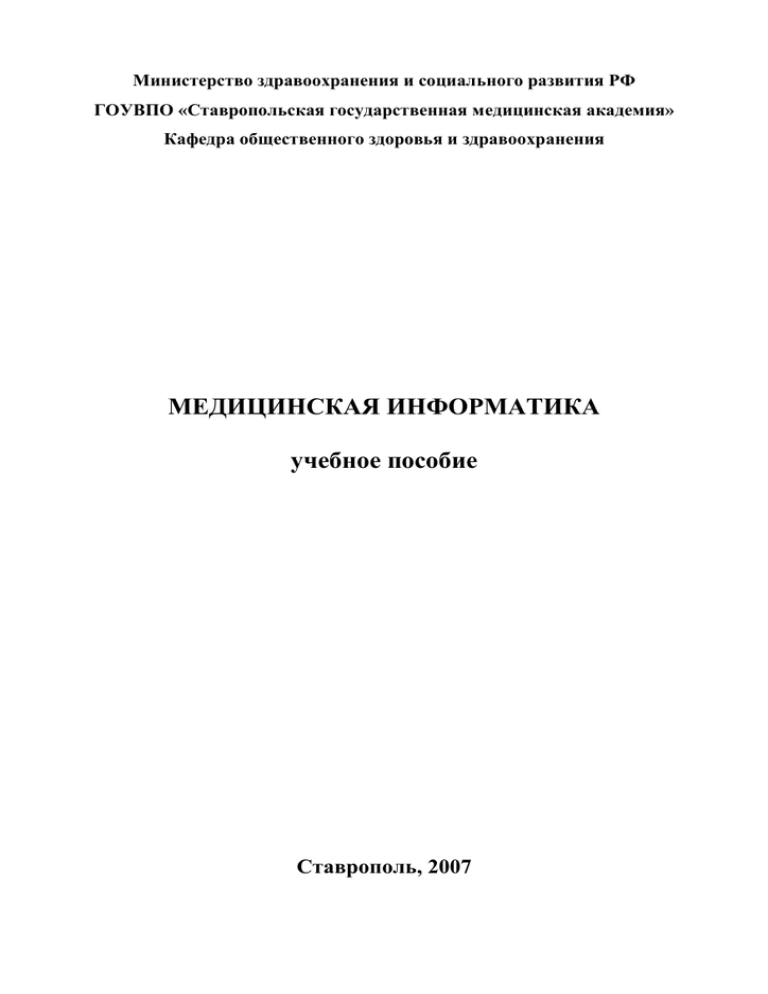
Министерство здравоохранения и социального развития РФ ГОУВПО «Ставропольская государственная медицинская академия» Кафедра общественного здоровья и здравоохранения МЕДИЦИНСКАЯ ИНФОРМАТИКА учебное пособие Ставрополь, 2007 УДК 681.3.06 Максименко Е.В., Максименко Л.Л. Медицинская информатика: учебное пособие. – Ставрополь: изд-во СтГМА. – 2007. – с.138 В пособии представлены два раздела. Первый содержит основные сведения об аппаратном и программном обеспечении персональных компьютеров, работе с программным средством Microsoft Word. Второй раздел посвящен медицинской информатике. Рассмотрены информационные системы, нашедшие применение в отечественном здравоохранении, медицинские приборно-компьютерные системы, статистическая обработка биомедицинских данных. Особое внимание уделено вопросам организации, функциям и принципам работы автоматизированного рабочего места врача. Отражена роль компьютерных коммуникаций в медицине. В пособие включен словарь терминов и другая справочная информация, а также вопросы для самоконтроля. Задания к практическим работам составлены с учетом профессиональных интересов студентов-медиков. Учебное пособие предназначено для студентов старших курсов медицинских вузов. Рецензент: проректор по учебной работе СтГМА, к.м.н., доцент Ю.А.Филимонов © Максименко Е.В., Максименко Л.Л., 2007 © Ставропольская государственная медицинская академия, 2007 ВВЕДЕНИЕ В настоящее время скорость и качество получения и обработки информации стали важнейшим условием существования и прогресса всех отраслей научного творчества и практической деятельности. Эта тенденция не обошла стороной и медицину. Каждый медицинский работник ежеминутно имеет дело с большим объемом информации представленной в численном, текстовом, графическом, звуковом и других видах. От эффективности ее сбора, хранения, передачи и интерпретации зависит качество и своевременность диагностических, лечебных, профилактических мероприятий и результативность работы системы здравоохранения в целом. Информационные процессы в медицине и здравоохранении рассматривает медицинская информатика. Это прикладная медикотехническая наука, занимающаяся исследованием процессов получения, передачи, обработки, хранения, распространения и представления информации в медицине и здравоохранении. Ее предметом являются информационные процессы, сопряженные с медико-биологическими, клиническими и профилактическими проблемами, а объектом изучения – информационные технологии – способы работы с информацией, реализуемые преимущественно с использованием компьютерных технологий. Высшим уровнем компьютеризации медицинской деятельности является автоматизация управления здравоохранением. Автоматизированная система управления представляет собой средство сбора, обработки, накопления, хранения и передачи медицинской информации, предназначенное для автоматизации, как собственно управленческого процесса, так и профессиональной деятельности каждого работника медицинской сферы. Процесс внедрения вычислительной техники в учреждения здравоохранения нашей страны имеет почти полувековую историю, однако до настоящего времени состояние этого вопроса оставляет желать лучшего. Одной из причин этого является недостаточная обеспеченность аппаратно-программными средствами. Другая причина, вероятно более значимая, видится в отсутствии у медицинских работников знаний и навыков, необходимых для работы с современными пер3 сональными компьютерами. Восполнить этот пробел, призван курс «Медицинская информатика», включенный в программу подготовки студентов-медиков. Предлагаемое Вашему вниманию учебное пособие содержит краткие справки по основным теоретическим вопросам и рекомендации, необходимые для подготовки к практическим занятиям по указанной дисциплине. Однако не следует забывать, что оно не может заменить материалы лекционного курса и монографии соответствующего содержания. Ваши замечания, предложения и вопросы просим направлять авторам по адресу katimax@yandex.ru. 4 РАЗДЕЛ 1 ОСНОВЫ ОБЩЕЙ ИНФОРМАТИКИ Информатика (от франц. informacion – “информация” и automatigue “автоматика”) – наука, изучающая все аспекты получения, хранения, преобразования, передачи и использования информации. Предметом информатики являются: аппаратные средства вычислительной техники; программные средства вычислительной техники; средства взаимодействия пользователя с аппаратными и программными средствами вычислительной техники. ТЕМА №1 Аппаратные и программные средства современного персонального компьютера Необходимо знать: определение компьютера; классификацию современных ЭВМ; состав и предназначение аппаратных средств современного персонального компьютера; понятие программного обеспечения; классификацию программных средств, их предназначение; механизм взаимодействия аппаратных и программных средств в единой системе – персональном компьютере; принципы хранения информации в памяти компьютера; основные методы работы с операционной системой Windows. Необходимо уметь: показать основные аппаратные средства компьютера; включить и выключить персональный компьютер; управлять работой компьютера при помощи клавиатуры и мыши; выделять и перемещать объекты; пользоваться контекстным меню; открывать, закрывать, разворачивать, сворачивать, перемещать окно, изменять его размеры; просматривать содержимое окна, используя полосы прокрутки; работать с несколькими окнами; создавать, удалять и копировать объекты; использовать главное меню; применять стандартные программы Windows. 5 Устройство современного персонального компьютера Компьютер - электронный прибор, предназначенный для автоматизации, создания, хранения, транспортировки и обработки данных. Рассмотрим классификацию современных компьютеров. Одним из принципов классификации может быть назначение. В этом случае различают большие, мини- и микро- ЭВМ и персональные компьютеры. Большие ЭВМ – это самые мощные компьютеры. Их применяют для обслуживания очень крупных организаций и целых отраслей народного хозяйства (например для АЭС). Штат обслуживания Большой ЭВМ составляет до многих десятков человек, поэтому на базе таких суперкомпьютеров создают вычислительные центры, включающие в себя несколько отделов или групп. Мини–ЭВМ отличаются от больших уменьшенными размерами и соответственно меньшей производительностью и стоимостью. Такие компьютеры используются крупными предприятиями и научными учреждениями. Их часто применяют для управления производственными процессами. Для организации работы с мини-ЭВМ требуется также вычислительный центр, хотя и не такой многочисленный, как для больших ЭВМ. Микро-ЭВМ доступны многим предприятиям. Для их обслуживания обычно не создают вычислительные центры. Эту задачу может решать небольшая вычислительная лаборатория в составе нескольких человек. Микро-ЭВМ могут применяться и в крупных вычислительных центрах, где они выполняют вспомогательные функции, например, осуществляют предварительную подготовку данных. В настоящее время особо бурное развитие получила категория персональных компьютеров. Они предназначены для обслуживания одного рабочего места. Отличаются небольшими размерами и относительно невысокой стоимостью. В тоже время современные рациональные компьютеры обладают немалой производительностью. До последнего времени ПК разделяли на бытовые и профессиональные. Однако сейчас такое разделение не актуально. С 1999 года в области ПК действует международный классификационный стандарт, 6 устанавливающий следующие их категории: массовые, деловые, портативные, развлекательные ПК и рабочие станции. Большинство компьютеров, присутствующих в настоящее время на рынке попадают в категорию массовых. В них гармонично сочетаются средства для решения различных задач и работы с любыми типами данных. Для деловых ПК минимизированы требования к средствам воспроизведения графики, а к средствам работы со звуковыми данными требований вообще не предъявляется. Для портативных ПК обязательным является наличие средств компьютерной связи. В категории рабочих станций повышены требования к устройствам хранения данных. Развлекательные компьютеры, пожалуй, самые мощные. К ним предъявляются высокие требования в отношении средств воспроизведения графики и звука. Наряду с рассмотренной классификацией по назначению существует ряд других, например по уровню специализации. В этой классификации различают универсальные и специализированные компьютеры. На базе первых можно собирать вычислительные системы произвольного состава, для решения широкого круга задач: работы с текстом, графикой, музыкой, видеоматериалами и т.д. Специализированные компьютеры предназначены для решения конкретного круга задач. К ним относятся, например, бортовые компьютеры автомобилей, судов, самолетов, космических аппаратов. Специализированные компьютеры широко используются и для управления различными медицинскими приборами, например, электронные кардиографы, реографы, спирографы, в которые встроены микропроцессоры, реализующие функции ЭВМ. Другая классификация основана на размерах. Различают настольные, портативные (notebook) и карманные модели(palmtop). Первые распространены наиболее широко. Они являются принадлежностью рабочего места. Портативные компьютеры удобны для транспортировки. Благодаря портативности ноутбуки используют для создания мобильных медицинских приборно-компьютерных систем, удобных, например, для выезда на дом к пациенту. Карманные модели выполняют функции интеллектуальных записных книжек. Они способны выполнять ограниченный круг задач: в них можно набрать 7 текст, создать простую электронную таблицу, подготовить и отправить электронную почту и т.д. Еще одна классификация основана на совместимости. Различают несколько видов совместимости. Важнейшей из них является аппаратная. Исходя из нее, различают аппаратные платформы. В области ПК сегодня наиболее широко распространенны две из них: IBM PC и Apple Macintosh. Абсолютное большинство имеющихся в России компьютеров построено на платформе IBM, их называют IBMсовместимыми компьютерами. «Макинтоши» в России используются в основном в полиграфической промышленности для подготовки полноцветных иллюстраций и дизайна. В любой ЭВМ принято рассматривать две части, работающие в непосредственной связи и непрерывном взаимодействии: аппаратные и программные средства. К первым относятся устройства и приборы, входящие в состав вычислительной системы, ко вторым - программы, обеспечивающие ее функционирование. В состав компьютера обычно входят следующие устройства: 1. внутренние устройства (объединены в системный блок): 1.1. процессор – «мозг» компьютера, основная микросхема, в которой производятся все вычисления, выполняются большинство логических и математических операций (Современный процессор представляет собой выращенный по особой технологии кристалл кремния площадью всего 4-6 см2, несущий на себе многие миллионы элементов. Основной характеристикой процессора является скорость работы, ведь чем она выше, тем мощнее и совершеннее компьютер.); 1.2. оперативная память – набор микросхем, предназначенных для временного хранения информации и обмена ею с процессором; 1.3. постоянное запоминающее устройство – микросхема для хранения базовой системы ввода-вывода (BIOS); 1.4. энергонезависимое запоминающее устройство – микросхема, питающаяся от собственного аккумулятора, предназначенная для хранения некоторой системной информации, в то время, 8 когда компьютер выключен (например, на базе этого устройства работают системные часы); 1.5. жесткий диск - устройство для долговременного хранения больших объемов информации: 1.6. устройства для работы с внешними носителями информации: 1.6.1. дисковод для дискет 3,5 дюйма; 1.6.2. дисковод для компакт-дисков (CD-ROM), DVD-ROM; 1.7. приспособления для подключения внешних устройств (например, видеоадаптер, звуковая карта, порты и т.д); 1.8. материнская плата – устройство для соединения всех вышеназванных компонентов и обеспечения их работы; 1.9. блок питания; 2. внешние устройства (большинство из них имеют собственные корпуса, но некоторые могут входить в системный блок): 2.1. устройства вывода: 2.1.1. монитор – устройство визуального представления информации; 2.1.2. принтер – прибор для получения копии документов на бумаге или других подобных носителях; 2.1.3. аудио колонки – устройство вывода звуковой информации; 2.2. устройства ввода: 2.2.1. клавиатура для ввода алфавитно-цифровых данных и команд; 2.2.2. мышь – устройство управления манипуляторного типа; 2.2.3. сканер – прибор для ввода информации с бумажного или подобного носителя; 2.2.4. микрофон – устройство ввода звуковой информации; 2.2.5. приспособления для захвата видеоизображения; 9 2.3. устройства ввода-вывода: 2.3.1. модем – прибор для обмена информацией между удаленными компьютерами по каналам связи; 2.3.2. сетевая плата – приспособление для обмена информацией между компьютерами по локальной сети. В последние годы все большую популярность приобретают цифровые фото и видео камеры. Они позволяют получать соответствующую информацию сразу же в цифровом виде. Ее непосредственный перенос в компьютер не представляет сложности. Надо отметить, что цифровая фотокамера для врача является незаменимым инструментом, так как позволяет фотографировать пациентов при внешних проявлениях заболеваний, ход различных процедур, например оперативных вмешательств, рентгенограммы и т.д. Полученные фотографии можно использовать для проведения заочных консультаций, в учебной и научно-исследовательской деятельности. Рассмотрим программное обеспечение. Программа - это запись алгоритма решения задачи в виде последовательности команд на языке, понятном для компьютера. Конечной целью любой компьютерной программы является управление аппаратными средствами. Принято различать четыре иерархических уровня: базовый, системный, служебный и прикладной. Базовые программные средства обеспечивают взаимодействие с основными аппаратными средствами и являются неотъемлемой составной частью последних. К ним относится базовая система ввода-вывода (BIOS). Программы системного уровня обеспечивают связь программного обеспечения более высокого уровня с базовым и непосредственно с аппаратными средствами, осуществляя управление всем комплексом устройств, из которых состоит компьютер. Кроме того, программное обеспечение системного уровня включает так называемые средства обеспечения пользовательского интерфейса, осуществляющие взаимодействие компьютера с пользователем. Обычно программное обеспечение этого уровня объединено в операционную систему компьютера. В настоящее время в России наибольшее распространение получили операционные системы семейства Microsoft Windows. 10 Основное назначение программ служебного уровня (утилит) состоит в автоматизации работ по проверке, наладке и настройке компьютерной системы, выполнении различных вспомогательных функций. К утилитам относятся диспетчеры файлов, средства контроля и диагностики, сжатия данных, просмотра и воспроизведения и ряд других программ. Прикладное программное обеспечение непосредственно служит для работы пользователя с различной информацией: создания текстовых и графических документов, выполнения математических расчетов, автоматизации производственной и офисной деятельности и т.д. Из прикладных программ широко распространены текстовые и графические редакторы, настольные издательские системы, базы данных, электронные таблицы, системы автоматического проектирования, бухгалтерские системы, средства для видеомонтажа и создания музыки и многие другие. Существуют специальные медицинские прикладные программы: экспертные и справочные системы, средства обработки медицинских изображений и т.д. К прикладным программам относятся и разнообразные компьютерные игры. Принципы хранения информации в памяти компьютера Наряду с программным обеспечением в памяти компьютера хранится различная информация. Единицей ее хранения является файл. Это совокупность данных одного типа (текст, изображение, видеофильм и т.д.) произвольного размера, обладающая уникальным собственным именем. Имя может состоять из букв русского или латинского алфавита, содержать цифры, пробелы и некоторые другие символы. Кроме того, в имя файла входит расширение, отделенное точкой и состоящее из трех букв латинского алфавита. В большинстве случаев расширение присваивается автоматически программой, в которой создан файл и обозначает тип данных в нем содержащихся. Например, article.doc, реферат по хирургии.doc, рис_15.jpg. Для удобства поиска файлы можно объединять в папки, которые в свою очередь могут быть вложены в папки более высокого уровня. Папкам присваиваются имена по тем же правилам, что и файлам, но без расширений. Совокупность папок и файлов образует файловую систему. 11 ЗАДАНИЕ №1 Ознакомьтесь с аппаратными средствами персонального компьютера. Порядок выполнения задания 1. Убедитесь в том, что компьютер обесточен. 2. Познакомьтесь с внутренним устройством системного блока: - найдите материнскую плату, - установите местоположение на ней процессора, оперативной памяти, постоянного запоминающего устройства, - обратите внимание на видеоадаптер, звуковую карту и другие устройства, установленные в разъемах материнской платы, - найдите жесткий диск, CD-ROM, дисковод для дискет 3,5 дюйма. - найдите блок питания. 3. Осмотрите переднюю стенку системного блока: - найдите кнопки «Power» и «Reset», - найдите индикаторы «Power» и «H.D.D.», - обратите внимание на передние панели устройств, для работы со съемными носителями информации, и расположенные на них кнопки и индикаторы. 4. Осмотрите заднюю стенку системного блока, обратите внимание на то, как подключены различные внешние устройства. 5. Установите, какие внешние устройства подключены к компьютеру: 12 - обратите внимание на клавиатуру, познакомьтесь с расположением на ней клавиш и индикаторов (см. приложение 1.), - осмотрите мышь, найдите ее органы управления, - обратите внимание на устройства вывода информации, их органы управления и индикаторы. ЗАДАНИЕ №2 Ознакомьтесь с операционной системой Windows XP и освойте основные приемы работы в ней. Порядок выполнения задания 1. Включите компьютер. Операционная система Windows запускается автоматически после включения компьютера. После загрузки появляется стартовый экран, называемый Рабочим столом. В его нижней части находится Панель задач. Она содержит кнопку Пуск, которая предназначена для активизации Главного меню системы. На поле Рабочего стола располагаются значки (объекты Windows): Мой компьютер, Мои документы, Корзина и ярлыки (указатели на различные объекты: программы, документы, диски). Отличительной чертой ярлыка является стрелка в нижнем левом углу. Основным средством управления в Windows является мышь, отображаемая на экране указателем в виде стрелки или определенной пиктограммы в зависимости от состояния системы и выполняемого действия (например, в виде песочных часов во время ожидания выполнения операции). К основным приемам работы мышью относятся: - наведение указателя на объект; щелчок – нажатие и быстрое отпускание левой кнопки; двойной щелчок – два щелчка, выполненные с коротким интервалом; перетаскивание – перемещение мыши при нажатой левой кнопке; щелчок правой кнопкой; зависание – наведение указателя на значок объекта с задержкой на нем на некоторое время. 2. Освойте технику выделения и перемещения объектов. Выделите любой из значков или ярлыков на Рабочем столе щелчком мыши. Затем уберите выделение, щелкнув мышью на свободном месте рабочего стола. Выделите несколько объектов для чего, поместив указатель мыши около одного из них, нажмите левую кнопку и, удерживая ее, выделите появившейся рамочкой необходимое количество объектов. Поместив мышь на выделение, перетащите выделенные объекты по полю Рабочего стола. Снимите выделение. 13 3. Восстановите правильный порядок объектов на Рабочем столе. Щелкните правой кнопкой на свободном месте Рабочего стола. Щелчок правой кнопкой мыши здесь и в иных местах вызывает контекстное меню, соответствующее обстоятельствам. Наведите указатель мыши на команду Упорядочить значки. В раскрывшемся подменю выберите вариант По имени и щелкните на нем. 4. Откройте папку Мой компьютер. Воспользуйтесь двойным щелчком на соответствующем значке. Любая папка в Windows открывается в рабочем окне. Оно содержит строку заголовка с названием папки, за эту строку его можно перетаскивать на рабочем столе. В правой стороне строки заголовка расположены кнопки управления размером окна. Левая предназначена для сворачивания окна в кнопку на Панели задач (щелчок на этой кнопке разворачивает окно до прежнего размера). Средняя кнопка может находиться в двух состояниях: в одном она растягивает окно на весь экран – «разворачивает» его, в другом - восстанавливает прежние размеры – «сворачивает в окно». Правая кнопка служит для завершения работы с окном. Окно окружено рамкой. При наведении на нее указателя мыши он принимает вид двусторонней стрелки. При этом можно перетягивать сторону или угол окна, изменяя его размеры (если окно растянуто, этот прием невозможен). - увеличить размеры окна до размеров экрана (развернуть), - вернуть окну размеры, которые оно имело до максимизации (восстановить), - свернуть окно до размеров кнопки на панели задач, - закрыть окно. Под заголовком располагается Строка меню, а под ней Панель инструментов. Если содержимое окна превышает его размеры, справа и внизу появляются Полосы прокрутки, каждая из которых содержит движок и две концевые кнопки. С их помощью просматривают все содержимое окна. 5. Сверните окно и вновь разверните его. Измените размеры окна, перемещая стороны и углы. Растяните его с помощью соответствующей кнопки. 14 Одновременно можно открыть любое количество окон. При этом активным будет лишь одно. Любое из открытых окон можно активировать щелчком мыши на нем или на соответствующей ему кнопке на Панели задач. 6. Откройте папку Мои документы. Разместите оба окна на экране. Папка Мой компьютер является системной и содержит значки устройств, входящих в состав компьютера: диск А (дисковод 3,5), диск D (CD-ROM), диск С (жесткий диск). Возможно наличие и других устройств, а также иные их буквенные обозначения. Папка Мои документы предназначена для хранения информации пользователя. 7. Закройте папку Мой компьютер. 8. В папке Мои документы откройте папку Студент и создайте в ней папку. В качестве имени папки введите номер группы и фамилию. Выберете в Строке меню команду Файл, в выпадающем меню – Создать, а в развернувшемся списке – Папку. Введите имя папки с клавиатуры. Большинство действий в Windows можно выполнить различными способами. Например, создать папку можно щелкнув правой кнопкой мыши на свободном месте в рабочем поле папки или на Рабочем столе и выбрав в контекстном меню команды Создать>Папку. 9. Откройте созданную Вами папку и создайте в ней новую папку с именем Учебная. 10. Удалите ее. Выделите папку и нажмите клавишу Delete. На вопрос в диалоговом окне ответьте Да. Существует еще несколько способов удаления объектов. Команда Удалить имеется в контекстном меню, вызываемом щелчком правой кнопки мыши на удаляемом объекте. Также можно перетащить ненужный объект на значок Корзина. 11. Откройте папку Задания в папке Студент. Для возврата к папке Студент щелкните на кнопке Вверх, расположенной на Панели инструментов. 12. Скопируйте файл Занятие1 в свою папку. 15 Выберите файл Занятие1 и щелкните на команде Копировать на Панели инструментов или в контекстном меню. Вернитесь в созданную Вами папку (можно воспользоваться кнопкой Назад на Панели инструментов), щелкните на кнопке Вставить. Убедитесь в появлении скопированного файла в папке. Наряду с копированием возможно перемещение объектов из папки в папку путем перетаскивания значка. Важно отметить, что при удалении, копировании и перемещении ярлыка никаких изменений с файлом, с которым он связан, не происходит. 13. Откройте файл Занятие1. Дважды щелкните на соответствующем значке. Так как файл Занятие1 содержит графическую информацию, он открывается при помощи специальной программы Просмотр изображений. 14. Закройте все окна и щелкните на кнопке Пуск. Ознакомьтесь с открывшимся Главным меню. С его помощью могут быть реализованы все возможности операционной системы Windows. В частности оно используется для запуска приложений. Список программ, установленных на компьютере, открывается при щелчке на пункте Все программы. Выбор пункта Завершение работы позволяет корректно завершить работу с операционной системой: выключить компьютер, перезагрузить или переключить в ждущий режим. 15. Выберите в главном меню пункт Программы>Стандартные>Микрокалькулятор. Познакомьтесь с его работой, вводя значения и символы математических операций с клавиатуры с помощью мыши. Закройте окно программы. 16 ВОПРОСЫ ДЛЯ САМОКОНТРОЛЯ 1. Расскажите об отличии больших, мини-, микро-ЭВМ и персональных компьютеров. 2. Как можно классифицировать современные персональные компьютеры. 3. В чем Вы видите диалектический характер связи между аппаратными и программными средствами. 4. Перечислите внутренние устройства современного компьютера. 5. Поясните предназначение основных внутренних устройств компьютера. 6. Назовите устройства вывода информации. 7. Назовите устройства ввода информации. 8. Поясните предназначение манипулятора «мышь». 9. Назовите устройства, необходимые для сетевой работы компьютера, чем они различаются. 10. Перечислите четыре уровня программного обеспечения. Каков порядок их взаимодействия. 11. К какому классу относятся программные средства, встроенные в электронный термометр, современный электрокардиограф, автоматический тонометр. 12. Укажите предназначение операционной системы. 13. Для чего используются программы служебного уровня. 14. Перечислите известные Вам прикладные программы. 15. Какие Вы знаете медицинские прикладные программы. 16. Что такое файл, папка, файловая система. 17. По каким правилам файлу присваивается имя. 17 ТЕМА №2 Многофункциональный текстовый процессор Microsoft Word: базовые средства обработки текстовой информации Необходимо знать: основные характеристики элементов текстового документа (шрифта, абзаца, страницы); устройство окна текстового редактора Microsoft Word; основные приемы работы с документами; технику ввода и редактирования текста; способы форматирования страницы, символа, абзаца; создание списка. Необходимо уметь: запускать редактор Microsoft Word; создавать, открывать и сохранять документы; вводить текст с клавиатуры; изменять масштаб отображения документа на мониторе, просматривать документ с помощью функции «Предварительный просмотр»; перемещать курсор по тексту, выделять фрагменты последнего, копировать и перемещать их; устанавливать размер и ориентацию страницы, ширину полей, гарнитуру, размер, начертание шрифта, положение абзаца на странице, межстрочный интервал, интервалы перед и после абзаца, красную строку; размещать текст в колонках и устанавливать их параметры, создавать и редактировать колонтитулы, изменять регистр фрагментов текста, пользоваться функциями «Автоматическая расстановка переносов» и «Проверка правописания», создавать маркированные и нумерованные списки; иллюстрировать текст. Общие принципы использования Microsoft Word Каждый врач ежедневно сталкивается с необходимостью подготовки различных текстовых документов: историй болезни, справок, служебных записок, отчетов, статей и т.д. В последние годы для решения подобных задач все чаще используются компьютерные технологии. Это значительно облегчает, упрощает и ускоряет работу врача с документами, позволяет ему рационально использовать рабочее время и в итоге повышает эффективность его лечебно-профилактической деятельности. Программы, предназначенные для обработки текстовых документов, называются текстовыми редакторами. Наиболее распространенным из них является Microsoft Word. Он обладает широкими возможностями не только для создания, редактирования и форматирования текста, но и для включения в него графических и иных объектов. 18 В связи с этим Microsoft Word правильнее называть многофункциональным текстовым процессором. В создании любого текстового документа можно выделить следующие действия: 1. 2. 3. 4. 5. 6. создание документа; набор текста; редактирование; форматирование; сохранение окончательного варианта документа; печать. Важно придерживаться указанной последовательности действий. Часто при работе над документом неопытные пользователи пытаются совместить набор текста с его форматированием. Это плохая привычка, приводящая к неоправданному усложнению работы и снижению качества получаемого документа. При наборе текста необходимо только разделять абзацы (в Microsoft Word новый абзац создается нажатием клавиши «Enter», а перенос на следующую строку внутри абзаца происходит автоматически) и соответствующим образом набирать прописные буквы. Приступать к форматированию следует только после завершения набора и редактирования всего текста. Основными элементами форматирования являются установка параметров страницы, шрифта и абзаца. К важнейшим параметрам страницы относятся размер бумаги, ориентация страницы (книжная или альбомная) и поля. Большинство документов требуют бумаги формата А4 (210х297 мм) и книжной ориентации страницы. Обычно хорошо смотрится документ со следующими полями: верхнее и нижнее – по 2 см, левое (с учетом необходимости подшивания документа) – 3 см, правое – 1,5 см. Шрифт характеризуется гарнитурой, размером, начертанием и цветом. Стандартной для Microsoft Word является гарнитура Times New Roman, она подходит для основной массы документов. Размер шрифта измеряется в пунктах. Чаще всего используют шрифт 12 и 14 пт. Начертание различают обычное, полужирное, курсивное и с подчеркиванием. Последние три могут использоваться в любых комбина19 циях (например, полужирный курсив с подчеркиванием) и служат для выделения некоторых элементов текста. К основным параметрам абзаца относятся выравнивание, отступ слева и справа, отступ (или выступ) красной строки, интервал перед абзацем и после него, межстрочный интервал. Выравнивание – по левому и правому краю, по центру, по ширине – предназначено для придания документу законченного аккуратного вида. Выравнивание по центру рекомендуется применять к заголовкам, а по ширине – к основному тексту. Межстрочный интервал характеризует расстояние между строками в абзаце, обычно назначается равным 1,5. Отступы и интервалы используются для выделения некоторых абзацев. Обязательным элементом абзаца является красная строка, для ее оформления служит соответствующий параметр. Некоторые пользователи привыкли делать красную строку путем добавления пробелов. Это в корне неправильно. Еще одним способом оформления текста являются списки. Списки бывают одноуровневые (представляют собой перечень пунктов) и многоуровневые (каждый пункт может содержать подпункты). По способу обозначения пунктов различают маркированные и нумерованные списки. Важно помнить, что Microsoft Word предоставляет и другие, гораздо более широкие, нежели описано выше, возможности форматирования документов. Их следует активно использовать в зависимости от характера создаваемого документа. При работе над документом не забывайте сохранять плоды своего труда - лучше делать это самостоятельно, не надеясь на автосохранение. ЗАДАНИЕ Подготовьте и оформите в соответствии с требованиями тезисы доклада для участия в научной конференции. Образец тезисов: 20 21 22 23 24 Требования к оформлению тезисов параметры страницы: лист А4, альбомная ориентация, верхнее поле – 3 см, остальные – по 2 см; шрифт: Times New Roman, 14 пт; абзац: выравнивание по ширине, полуторный межстрочный интервал, интервал перед абзацем - 0 пт, после – 0 пт, отступ первой строки – 1,5 см; оформление «шапки»: первая строка – название (прописные буквы 14 пт, полужирное начертание, выравнивание по центру), вторая строка – ФИО автора (14 пт, обычное начертание, выравнивание по центру), третья строка – наименование учреждения, город, страна (14 пт, курсив, выравнивание по центру); текст размещен в двух равных по ширине колонках отделенных вертикальным разделителем, ширина промежутка между колонками 1,5 см; в верхнем колонтитуле, начиная со второй страницы – номер страницы, выравнивание по центру, 14 пт; в нижнем колонтитуле, начиная со второй страницы - ФИО автора, выравнивание по центру, 14 пт. Порядок выполнения задания 1. Откройте текстовый редактор Microsoft Word XP. Это можно осуществить пользуясь кнопкой Пуск (Пуск>Программы>Microsoft Word), ярлыком Microsoft Word на Рабочем столе (если он там присутствует), или, создав в своей папке документ Microsoft Word (Файл>Создать>Документ Microsoft Word или аналогично с помощью контекстного меню). 2. Сохраните документ в своей папке под названием Занятие2. Используйте команду Файл>Сохранить как. По ходу работы над документом не забывайте периодически сохранять внесенные изменения командой Файл>Сохранить или соответствующей кнопкой Панели инструментов. 25 3. Наберите шапку тезисов. Обратите внимание, что, для набора прописных букв удерживается клавиша Shift (если необходимо набрать прописными буквами несколько слов, то лучше однократно нажать клавишу Caps Lock; для возвращения к строчным буквам нажмите ее повторно), в конце каждого абзаца нажимается клавиша Enter. Удалить лишние символы можно клавишей Del, если они расположены справа от курсора, или клавишей Backspace, если они расположены слева. Рекомендуем не устанавливать заранее параметры форматирования шрифта и абзаца. 4. Откройте файл Текст в папке Занятие 2 в папке Задания в папке Студент. Используйте команду Файл>Открыть. 5. Скопируйте текст и вставьте его в свой файл. Выделите текст при помощи мыши или командой Правка>Выделить все, скопируйте его командой Правка>Копировать или с помощью соответствующей кнопки на Панели инструментов или посредством контекстного меню. Для вставки фрагмента установите курсор в выбранное место документа и используйте команду Вставить приемами аналогичными процедуре копирования. 6. Установите параметры страницы, шрифта, абзаца соответствующие требованиям. Параметры страницы (лист А4, альбомная ориентация, верхнее поле – 3 см, остальные – по 2 см) введите в диалоговом окне, открываемом командами Файл >Параметры страницы. Выделить весь текст (Правка>Выделить все). Установите гарнитуру (Times New Roman) и размер шрифта (14 пт), выравнивание по ширине при помощи соответствующих кнопок Панели инструментов, межстрочный интервал (полуторный), интервалы перед (0 пт) и после (0 пт) абзаца, отступ первой строки (1,5 см) – в диалоговом окне Формат>Абзац. Выделяя фрагменты текста, отличающиеся написанием (см. требования к оформлению тезисов и образец), приведите их к требуемому виду. Не забывайте, что некоторые из этих действий можно выполнить, используя «горячие клавиши». 7. Обратите внимание на то, что последний абзац набран прописными буквами. Устраните эту ошибку. 26 Выделите абзац и воспользуйтесь диалоговым окном Формат>Регистр (выберите вариант Как в предложениях). 8. Оформите список. Выделите соответствующий списку участок текста. Воспользуйтесь диалоговым окном Формат>Список. Выберете нумерованный, а затем формат списка соответствующий образцу. 9. Внимательно проверьте текст тезисов и исправьте грамматические, пунктуационные ошибки и опечатки. Не забывайте о возможности использовать автоматическую проверку правописания. Слова с грамматическими ошибками подчеркиваются красной волнистой линией, а предложения с пунктуационными ошибками – зеленой. При щелчке правой кнопкой на подчеркнутом слове или предложении система предлагает варианты исправления ошибки. Достаточно выбрать подходящий. Однако не все слова, особенно медицинские термины, входят в словарь Microsoft Word. Такие слова также подчеркиваются красной линией, несмотря на правильное написание. 10. Установите расстановку переносов. Воспользуйтесь диалоговым окном Сервис>Язык>Расстановка переносов. Установите флажок Автоматическая расстановка переносов. 11. Разместите текст в двух колонках. Выделите весь текст. Воспользуйтесь диалоговым окном Формат>Колонки. Выберите вариант Две колонки, установите флажки Колонки одинаковой ширины и Разделитель, введите ширину промежутка между колонками. 12. Оформите согласно требованиям «шапку» тезисов. Уберите отступы строк «шапки» (иначе текст не выровняется по центру). Выделяйте соответствующие фрагменты текста и форматируйте их, пользуясь кнопками на Панели инструментов (см. требования к оформлению тезисов и образец). 13. Создайте верхний колонтитул – нумерацию страниц. 27 Воспользуйтесь командой Вставка>Номера страниц. Выберите положение и выравнивание номера. Снимите флажок Номер на первой странице. 14. Установите страницы. требуемый размер шрифта (14 пт) для номеров Для редактирования колонтитула войдите в него двойным щелчком мыши. Обратите внимание, что изменения, внесенные на одной странице, распространяются на остальные. Для выхода из колонтитула дважды щелкните на основном тексте или нажмите кнопку Закрыть панели инструментов Колонтитулы. 15. Создайте нижний колонтитул. Предварительно скопируйте ФИО автора. Откройте колонтитулы командой Вид>Колонтитулы. Переместитесь в нижний колонтитул второй страницы и вставьте скопированный текст. Отформатируйте его согласно требованиям (шрифт 14 пт, выравнивание по центру). Выйдя из колонтитула, убедитесь, что вставленный текст появился на всех страницах, кроме первой. 16. Проиллюстрируйте текст рисунками рис.1 и рис.2 из папки Занятие 2 в папке Студент. Установите курсор в место вставки фотографии. Откройте диалоговое окно Вставка>Рисунок>Из файла. Выберите необходимый файл и нажмите кнопку Вставить. Измените способ обтекания объекта текстом: откройте из контекстного меню диалоговое окно Формат рисунка, вкладку Положение и выберите вариант Вокруг рамки. Переместите фотографию в требуемое положение при помощи мыши. Обратите внимание на соответствие расположения текста вокруг фотографии образцу. 17. Проверьте соответствие оформления тезисов требованиям и сохраните их окончательный вариант. Для просмотра многостраничного документа удобно пользоваться функцией Файл>Предварительный просмотр (также ее можно вызвать с помощью соответствующей кнопки на Панели инструментов). В открывшемся окне обратите внимание на возможность изменения масштаба и количества одновременно просматриваемых 28 страниц с помощью соответствующих кнопок на Панели инструментов. Вернуться к обычному режиму можно, нажав кнопку Закрыть. ВОПРОСЫ ДЛЯ САМОКОНТРОЛЯ 1. Для чего предназначен текстовый процессор Microsoft Word, и какова его роль в автоматизации профессиональной деятельности врача. 2. Какие параметры составляют формат страницы, предложите их значения для оформления листа первичного осмотра стационарного больного. 3. Чем характеризуется шрифт, какие Вы знаете виды начертания шрифта. 4. Какие параметры включает формат абзаца, поясните их назначение. 5. Предложите формат страницы, шрифта и абзаца для оформления выписки из медицинской карты стационарного больного, справки о пребывании больного в стационаре. 6. Опишите устройство окна Microsoft Word и укажите предназначение основных его элементов. 7. Опишите последовательность действий для подготовки текстового документа. 8. Что такое колонтитул, и для чего он предназначен. 9. Какие виды списков Вы знаете. 29 ЗАНЯТИЕ №3 Многофункциональный текстовый процессор Microsoft Word: создание комплексных текстовых документов Необходимо знать: принципы и технологию организации, обработки табличной информации при помощи текстового редактора Microsoft Word; принципы и технологию иллюстрации текстовых документов графическими объектами. Необходимо уметь: вводить буквы латинского алфавита; создавать таблицы с помощью текстового редактора Microsoft Word; перемещать их по листу; изменять размеры таблиц, строк и столбцов; объединять и разбивать ячейки; выравнивать ширину строк и высоту столбцов; вставлять и удалять элементы таблицы; изменять направление текста в таблице; применять выравнивание к тексту в ячейках; использовать инструменты «Нарисовать таблицу», «Ластик», «Граница»; применять заливку цветом; устанавливать цвет шрифта; создавать различные графические объекты; выделять и перемещать их; изменять размеры объектов, тип и цвет линий, заливки; добавлять текст; выравнивать и распределять объекты; менять порядок их расположения; группировать и разгруппировывать объекты; вставлять и форматировать объекты WordArt. Основные принципы создания комплексных документов, содержащих списки и таблицы Многофункциональный текстовый процессор Microsoft Word обладает широкими возможностями для создания комплексных документов, содержащих специальные элементы оформления текста и встроенные объекты. Примером первых являются списки, ко вторым относятся таблицы, формулы, диаграммы, художественные заголовки, иллюстрации и т.д. Таблицы являются важным элементом текстового документа, делая информацию более наглядной и удобной для восприятия. При создании таблиц, важно помнить, что ее ячейки могут содержать не только текст, но и иллюстрации и иную информацию, а сетка может быть скрытой (невидимой). Благодаря этому, таблица превращается в мощный инструмент для дискретного размещения объектов на странице. 30 Важным элементом медицинских документов являются иллюстрации: фотографии, рентгенограммы, схемы операций и т.д. Многофункциональный текстовый процессор Microsoft Word предоставляет широкие возможности для оформления текстовых документов графическими объектами. Можно использовать два их типа: векторный и растровый. Растровые изображения состоят из множества точек, каждая из которых характеризуется определенным цветом. Примером таких изображений могут служить фотографии. Базовым элементом векторных изображений является линия, обладающая рядом свойств. Microsoft Word располагает сравнительно мощными средствами для создания векторных графических объектов. Растровые изображения можно вставлять в текстовый документ из файлов, подготовленных в специальных графических редакторах. Microsoft Word содержит галерею картинок, преимущественно символического содержания. ЗАДАНИЕ 1 Создайте график работы врачей медицинского центра «Здоровье» в точном соответствии с образцом. Порядок выполнения задания 1. Создайте в своей папке документ под именем Занятие3-задание1. 2. Установите параметры страницы: лист А4; альбомная ориентация; поля по 1,5 см. 3. Создайте заголовок. Воспользуйтесь вставкой объекта WordArt. С помощью кнопки Добавить объект WordArt, расположенной на панели инструментов Рисование, откройте диалоговое окно. Выберите в нем нужный стиль надписи и нажмите кнопку Ok. В следующем диалоговом окне введите текст и размер шрифта 20 пт. Нажмите кнопку Ok. Растяните рамку объекта так, чтобы заголовок занял всю ширину листа за исключением полей. Примените выравнивание по центру: из контекстного меню откройте диалоговое окно Формат объекта, а в нем - вкладку Положение. 31 32 4. Создайте таблицу, состоящую из 10 столбцов и 7 строк. В данном случае лучше всего воспользоваться следующим способом. Отступите от названия одну строку. Установите курсор там, где должен быть верхний левый угол таблицы. Откройте диалоговое окно Таблица>Добавить>Таблица, введите в соответствующие поля количество строк и столбцов, нажмите кнопку Ok. 5. Заполните таблицу (шрифт Times New Roman 14 пт, начертание – в соответствии с образцом, полуторный межстрочный интервал). Помните, что любое форматирование таблицы и текста осуществляется только после окончания набора. Обратите внимание на то, что некоторые ячейки должны быть объединены, вводите текст в одну из подлежащих объединению ячеек. При наборе времени работы врачей пользуйтесь копированием. Копировать можно как отдельные ячейки и строки, так и целые блоки, состоящие из многих ячеек. 6. Измените направление текста в первом столбце. Выделите столбец и воспользуйтесь диалоговым окном Изменить направление текста вызвав его из контекстного меню или с помощью соответствующей кнопки на панели инструментов Таблицы и границы. 7. Объедините соответствующие ячейки. Выделите группу ячеек, подлежащих объединению. Воспользуйтесь командой Объединить ячейки из контекстного меню или с помощью соответствующей кнопки на панели инструментов Таблицы и границы. 8. Откорректируйте ширину столбцов в соответствии с образцом. Ширину первых четырех столбцов регулируйте вручную, перетаскивая границы с помощью мыши. Выделите остальные столбцы и примените к ним команду Выровнять ширину столбцов. 9. Выровняйте текст в ячейках в соответствии с образцом. Воспользуйтесь командой Выравнивание в ячейке. Оно позволяет выравнивать текст не только по горизонтали, но и по вертикали. 33 10. Немного расширьте верхнюю строку. Перетяните ее границу. 11. Уменьшите размер шрифта вертикального текста в первом столбце до 12 пт. 12. Оформите линии в таблице согласно образцу. Воспользуйтесь панелью инструментов Таблицы и границы. В соответствующих полях выберите необходимый тип линии и ее толщину. Рисуйте линии инструментом Нарисовать таблицу. Можно использовать инструмент Граница. Предварительно выделив соответствующий фрагмент или всю таблицу, выберите тип инструмента (Внешние границы, Верхняя граница и т. д.). Лишние линии в левом верхнем углу таблицы удалите инструментом Ластик. 13. Залейте таблицу цветом в соответствии с образцом. Выделите фрагмент таблицы, подлежащий заливке данным цветом. Нажмите кнопку Цвет заливки на панели инструментов Таблицы и границы и выберите необходимый цвет. 14. Измените цвет шрифта в верхней строке. Выделите верхнюю строку, откройте диалоговое окно Формат>Шрифт и выберите белый цвет в соответствующем поле. Также можно воспользоваться соответствующей кнопкой на Панели инструментов. 15. Оформите графу для подписи главного врача. 16. Проверьте соответствие документа образцу и сохраните окончательный вариант. ЗАДАНИЕ 2 Создайте схему биосинтеза гема в точности соответствующую образцу. 34 Глицин Сукцинил-коэнзим А δ-АЛК Уропорфириноген-I Уропорфириноген-III Железо (Fe++) Протопорфирин-IX Феррохелатаза ГЕМ 35 Порядок выполнения задания 1. Создайте в своей папке документ под именем Занятие3-Задание2. 2. Установите параметры страницы: лист А4; книжная ориентация; все поля – по 2 см. Включите автоматическую расстановку переносов. 3. Нарисуйте блок для текста высотой 1см и шириной 7 см. Воспользуйтесь инструментом Надпись, расположенным на панели Рисование. Установите указатель мыши, принявший вид крестика, в точку, где должен быть один из углов фигуры. Удерживая нажатой левую кнопку мыши, тяните указатель к противоположному углу. Для точной установки размеров откройте диалоговое окно Формат объекта (с помощью контекстного меню, предварительно выделив фигуру). Выберите вкладку Размер и введите высоту и ширину в соответствующие поля. 4. Измените параметры линий и заливки объекта. Не забудьте выделить объект. Используйте кнопки Тип линии и Цвет заливки на панели инструментов Рисование. 5. Установив в блоке курсор, назначьте следующие параметры: шрифт Arial, 14 пт, выравнивание по центру, одинарный межстрочный интервал. 6. Скопируйте блок и разместите необходимое количество копий согласно образцу. Для копирования удобно перетаскивать фигуры с помощью мыши при нажатой клавише Ctrl. 7. Введите в блоки текст. Обратите внимание на ввод римских цифр. Воспользуйтесь прописными буквами латинского алфавита. Переключение русской и английской раскладок обычно осуществляется клавишами Shift+Ctrl или Ctrl+Alt. 8. Нарисуйте круг и введите в него соответствующий текст. Рисуйте круг инструментом Овал, при нажатой клавише Shift. Выберите для него одинарную линию толщиной 2,25 пт, не забудьте 36 залить цветом. Для ввода в круг надписи примените команду контекстного меню Добавить текст. Набирайте текст прописными буквами размером 28 пт. Старайтесь разместить слово точно по центру круга. 9. Разместите фигуры на листе в соответствии с образцом. Сначала добейтесь равномерного расположения фигур по вертикали, перетаскивая их вручную (схема должна занимать всю страницу, а расстояние между фигурами должно быть приблизительно одинаковым). Для выравнивания фигур по горизонтали поступайте следующим образом. Если на данном уровне располагается одна фигура, в окне Формат автофигуры, вызываемом из контекстного меню, на вкладке Положение выберете опцию По центру. Если рядом расположено две фигуры, воспользуйтесь командой Действия>Выровнять/Распределить>Распределить по горизонтали, предварительно выделив обе фигуры (щелкните на каждой из них мышью при нажатой клавише Shift). 10. Нарисуйте соединяющие линии. Выберите одинарную линию толщиной 2,25 пт. Рисуйте линии, пользуясь инструментом Линия. Старайтесь проводить линии точно через середины сторон блоков, но можете не утруждать себя подгонкой концов линий – пусть они заходят на другие фигуры. Линии, расположенные на одной прямой, проводите в один прием, прямо поверх блоков. Для исправления перекрытия линиями соседних фигур выделите все линии и примените команду Действия>Порядок>На задний план. Для рисования пунктирных линий воспользуйтесь кнопкой Тип штриха на панели инструментов Рисование. 11. Введите названия фермента и нарисуйте соответствующую стрелку. Создайте текстовый блок для размещения названия фермента, с помощью соответствующих кнопок выберите для него цвет линий Нет линий и цвет заливки Нет заливки. Установите параметры текста: шрифт Arial 12 пт красного цвета, выравнивание по левому краю, одинарный межстрочный интервал. Введите текст. Нарисуйте стрелку с помощью инструмента панели Рисование Автофигуры>Фигурные стрелки. Для точной подгонки положения стрелки перемещайте ее при нажатой клавише Alt. 37 12. Проверьте соответствие документа образцу и сохраните окончательный вариант. ВОПРОСЫ ДЛЯ САМОКОНТРОЛЯ 1. С какой целью используют списки, таблицы, художественные заголовки и подобные элементы текстовых документов. 2. Как с помощью таблицы организовать дискретное размещение объектов на странице. 3. Какая информация может быть представлена в ячейках таблицы. 4. Как использовать таблицу для размещения на странице двух иллюстраций с подписями. 5. Какие виды графических объектов Вы знаете. 6. Что такое растровая графика. 7. Что называют векторной графикой. 8. К какому виду графических объектов относятся сканированные рентгенограмма, фотография, схема операции; созданная в Microsoft Word структурная схема ЛПУ. 9. Какими средствами для работы с графическими объектами обладает редактор Microsoft Word. 38 ВОПРОСЫ ДЛЯ САМОКОНТРОЛЯ ПО ПЕРВОМУ РАЗДЕЛУ 1. Расскажите об отличии больших, мини-, микро-ЭВМ и персональных компьютеров. 2. Как можно классифицировать современные персональные компьютеры: по специализации, по размеру, по совместимости. 3. Перечислите внутренние устройства современного компьютера и поясните их предназначение. 4. Назовите устройства вывода информации. 5. Назовите устройства ввода информации. 6. Перечислите четыре уровня программного обеспечения. Для чего используются программы каждого из уровней. Приведите примеры. 7. Что такое файл, папка, файловая система. По каким правилам файлу присваивается имя. 8. Для чего предназначен текстовый процессор Microsoft Word, и какова его роль в автоматизации профессиональной деятельности врача. 9. Текстовый документ: его элементы, технология создания. 10. Перечислите характеристики страницы, абзаца, шрифта. 11. Что такое колонтитул, и для чего он предназначен. 12. Какие виды списков Вы знаете. 13. Какие виды графических объектов Вы знаете. 14. Что такое растровая графика. 15. Что называют векторной графикой. 39 РАЗДЕЛ 2 МЕДИЦИНСКАЯ ИНФОРМАТИКИ ЗАНЯТИЕ №1 Введение в медицинскую информатику Цель: Получить представление о медицинской информатике как науке и истории компьютеризации отечественного здравоохранения. Необходимо знать: определение медицинской информатики, объект и предмет изучения медицинской информатики, цель медицинской информатики, основные этапы внедрения ЭВМ в отечественное здравоохранение, наиболее важные события в развитии информационных технологий в медицине. Понятие о медицинской информатике Информационные процессы присутствуют во всех областях медицины и здравоохранения. От их упорядоченности зависит четкость функционирования отрасли в целом и эффективность управления ею. Информационные процессы в медицине рассматривает медицинская информатика. Медицинская информатика – это наука, занимающаяся исследованием процессов получения, передачи, обработки, хранения, распространения, представления информации с использованием информационной техники в медицине и здравоохранении. В настоящее время медицинская информатика признана как самостоятельная область науки, имеющая свой предмет, объект изучения и занимающая место в ряду других медицинских дисциплин. С другой стороны, методология медицинской информатики основана на методологии общей информатики. Предметом изучения медицинской информатики являются информационные процессы, сопряженные с медико-биологическими, клиническими и профилактическими проблемами. 40 Объект изучения медицинской информатики – это информационные технологии, реализуемые в здравоохранении. Основной целью медицинской информатики является оптимизация информационных процессов в медицине и здравоохранении за счет использования компьютерных технологий, обеспечивающая повышения качества охраны здоровья населения. История компьютеризации отечественного здравоохранения Информатика внедрялась в медицину с нескольких относительно независимых направлений, главными из которых являлись: лаборатории и группы, занимающиеся медицинской кибернетикой; производители медицинской аппаратуры; медицинские информационновычислительные центры; сторонние организации, занимающиеся автоматизацией управленческой деятельности; руководители медицинских учреждений, самостоятельно внедрявшие новую технологию. Процесс внедрения вычислительной техники в учреждения здравоохранения нашей страны имеет почти полувековую историю. Первые попытки применения ЭВМ для решения медицинских задач относятся к пятидесятым годам. В то время компьютеры занимали целые этажи зданий и обслуживались десятками людей. Естественно, что ни одно медицинское учреждение страны ими не располагало. Однако крупные научно-исследовательские институты арендовали в вычислительных центрах машинное время. В первую очередь это были задачи по статистической обработке данных для научно-медицинских исследований, а также предпринимались первые попытки по автоматизации процесса диагностики. В 1959 году в институте хирургии имени Вишневского была организована первая лаборатория медицинской кибернетики и информатики, а в 1961 году в этой лаборатории появилась ЭВМ, первая в медицинских учреждениях Советского Союза. Были организованы также лаборатории медицинской кибернетики в ряде институтов Академии Наук. В 60-70 годы, подобными лабораториями располагали уже многие ведущие научно-исследовательские институты. ЭВМ стали более компактными и дешевыми, их общее число в стране превысило тысячу. Доступ к ним сотрудников медицинских учреждений упро41 стился, возросло число решаемых с их помощью медицинских задач. Помимо статистической обработки данных, активно развиваются работы по консультативной диагностике и прогнозированию течения заболеваний. Делаются первые шаги в телемедицине - космической и традиционной: первые опыты по дистанционной диагностике с помощью ЭВМ проведены в Институте хирургии им. А.В. Вишневского. В конце шестидесятых годов для координации работ в области медицинской информатики был создан Главный вычислительный центр Министерства здравоохранения СССР при Институте социальной гигиены и организации здравоохранения имени Семашко. В 70-80 годы ЭВМ стали доступными не только для научноисследовательских институтов, но и для многих крупных клиник. Помимо проводившихся ранее работ появились первые автоматизированные системы профилактических осмотров населения; начались попытки совместить медицинскую аппаратуру с ЭВМ; появились сообщения о первых мониторных системах, системах для функциональных исследований. Развитие консультативно-диагностических систем привело к созданию консультативных центров. Во второй половине восьмидесятых годов появились персональные компьютеры, и процесс компьютеризации медицины принял лавинообразный характер. Появилось большое количество разнообразных систем для функциональных исследований. Различные информационные системы начинают разрабатываться и внедряться в учреждения практического здравоохранения. Создаются первые компьютерные сети в медицине. С начала 90-х годов произошла фактическая стандартизация средств вычислительной техники в здравоохранении. Основным типом ЭВМ стал персональный компьютер, совместимый с IBM PC, а операционной системой Windows. С появлением медицинского страхования начали активно внедряться соответствующие информационные системы. Для создания медицинской отчетности стали применять статистические информационные системы. Сегодня компьютеры стали неотъемлемым компонентом оснащения всех медицинских учреждений. Однако в большинстве случаев их возможности не используются в полной мере. Одной из причин этого является недостаточная обеспеченность аппаратно42 программными средствами, особенно коммуникационными устройствами, что не позволяет наладить транспортировку данных и оперативное обеспечение ими всех специалистов учреждения. Другая причина, вероятно более значимая, видится в отсутствии у медицинских работников знаний и навыков, необходимых для работы с современными персональными компьютерами. ВОПРОСЫ ДЛЯ САМОКОНТРОЛЯ 1. Дайте определение медицинской информатике. 2. Что является предметом и объектом изучения медицинской информатики. 3. Какова основная цель медицинской информатики. 4. Перечислите основные этапы внедрения ЭВМ в отечественное здравоохранение. 5. Расскажите об использовании информационных технологий в лечебно-профилактических учреждениях вашего региона. 43 ЗАНЯТИЕ №2 Классификация медицинских информационных систем. Автоматизированные системы управления лечебнопрофилактическим учреждением. Цель: Рассмотреть основные классы медицинских информационных систем. Ознакомиться с автоматизированными системами управления лечебно-профилактическим учреждением. Необходимо знать: определение информационной системы, задачи медицинских информационных систем, их классификацию, функциональное назначение; понятие автоматизированной системы управления, ее уровни, компоненты, структуру, функции, основные требования, а также этапы разработки. Необходимо уметь: составить и проанализировать структурную схему программного комплекса автоматизированной больничной информационной системы предложенного лечебно-профилактического учреждения. Классификация медицинских информационных систем Информационные процессы присутствуют во всех областях медицины и здравоохранения. Важнейшей составляющей информационных процессов являются информационные потоки. От их упорядоченности зависит четкость функционирования отрасли в целом и эффективность управления ею. Для работы с информационными потоками предназначены информационные системы. Информационная система – организованно упорядоченная совокупность документов (массивов документов) и информационных технологий, в том числе с использованием средств вычислительной техники и связи, реализующих информационные процессы. Основная цель информационных систем медицинского назначения состоит в информационной поддержке разнообразных задач оказания медицинской помощи населению, управления медицинскими учреждениями и информационном обеспечении самой системы здра44 воохранения. Самостоятельной задачей является информационная поддержка научных исследований, учебной и аттестационной работы. Известны различные виды классификации медицинских информационных систем. Например, в зависимости от уровней управления и организации: 1. государственный (федеральный и региональный); 2. территориальный (муниципальный, город, район); 3. учрежденческий (ЛПУ, НИИ, вузы, медтехники и др.); 4. индивидуальный. Одной из наиболее распространенных является классификация медицинских информационных систем, определяющаяся спецификой решаемых ими задач. Классы медицинских информационных систем. 1. Административно-хозяйственные (офисные) медицинские системы: - бухгалтерские системы; - системы учета лекарственных препаратов; - системы регистрации пациентов; - системы регистрации медицинской документации; - системы автоматизации делопроизводства; - системы клинического обследования; - системы контроля за выполнением лечебных назначений и др. Основная функция офисных медицинских систем – обеспечение информационной поддержки функционирования ЛПУ. 2. Системы для лабораторных и диагностических исследований (лабораторные системы микробиологии, радиологии, рентгенографии, компьютерной томографии, ультразвукового исследования и др.) Они служат для автоматизации ввода и сохранения результатов лабораторных исследований. 45 3. Экспертные системы для диагностики, прогнозирования и мониторинга. Данные системы представляют собой программное обеспечение, анализирующее некоторую информацию на основе специальных механизмов представления знаний о предметной области и логического вывода. 4. Системы информационного и библиографического поиска. В их функции входит создание и ведение электронных каталогов, подготовка реферативной информации, создание и ведение профессионально ориентированных баз данных и др. 5. Обучающие системы. Представляют собой различные комплексы упражнений и практических методик. тренировочных 6. Интегрированные системы (больничные информационные системы). Такие системы объединяют в себе функциональные возможности информационных систем нескольких классов и предназначены для комплексного решения задач в зависимости от специфики конкретного учреждения. Сбор данных Регистрация и документирование Обмен информацией Врачебный контроль Технологический контроль 46 Интегрированные Обучающие Экспертные Лабораторные Библиографические Офисные Основные функции вышеперечисленных систем представлены в таблице. Интегрированные Обучающие Экспертные Лабораторные Библиографические Офисные Ведение архива Анализ данных Поддержка принятия решения Обучение Автоматизированные системы управления лечебно - профилактическим учреждением Высшим уровнем внедрения современных информационных технологий в медицинскую деятельность является автоматизация управления ЛПУ и здравоохранением в целом. Автоматизированная система управления (АСУ) представляет собой средство сбора, обработки, накопления, хранения и передачи медицинской информации, предназначенное для автоматизации, как управленческого процесса, так и профессиональной деятельности каждого работника медицинской сферы. Использование АСУ позволяет добиться снижения численности управленческого аппарата, повысить эффективность и оперативность управления, освободить персонал от большого объема рутинной работы, создав условия для максимального использования его творческих способностей, в кратчайшие сроки обеспечить специалистов различных уровней необходимой информацией и решить многие иные проблемы. На сегодняшний день отечественными и зарубежными производителями сознано немало АСУ, предназначенных для использования в здравоохранении на различных уровнях: индивидуальном (для одного специалиста), учрежденческом (для управления ЛПУ), территориальном (для управления здравоохранением города, района), реги47 ональном и федеральном (для управления здравоохранением всего государства). Компонентами АСУ являются: 1. Технические средства – вычислительные устройства, устройства ввода-вывода, запоминающие и накопительные устройства, сетевое оборудование. 2. Программное обеспечение – компьютерные программные средства, обеспечивающие работу технических средств и обработку информации. 3. Пользователь или оператор, который осуществляет взаимосвязь с программными и аппаратными средствами системы. Любая АСУ в процессе своей работы должна выполнять следующие функции: 1. сбор, обработка и анализ информации о состоянии объекта управления (например, посредством АСУ в стационаре собирается информация о каждом пациенте, рассчитываются и анализируются показатели работы каждого врача, лечебного и вспомогательного отделения и учреждения в целом); 2. выработка управляющих воздействий (например, АСУ, располагая сведениями о потребности в медикаментах и наличии их в аптеке, может в автоматическом режиме принять решение о необходимости приобретения лекарственных препаратов); 3. передача управляющих воздействий на исполнение и контроль их передачи (например, АСУ передает в бухгалтерию заявку на приобретение медикаментов); 4. реализация и контроль выполнения управляющих воздействий (АСУ контролирует поступление новых медикаментов в аптеку и лечебное отделение); 5. обмен информацией с другими связанными с ней автоматизированными системами (например, показатели работы учреждения АСУ направляет в министерство здравоохранения и центр медицинской статистики). К АСУ предъявляется ряд общих требований: 48 1. должна быть обеспечена совместимость элементов АСУ друг с другом, а также с внешними АСУ, взаимодействующими с рассматриваемой - все компоненты АСУ должны «общаться на одном языке»; 2. должна предполагаться возможность расширения, развития и модернизации АСУ с учетом перспектив учреждения (например, при создании нового отделения, оно должно быть легко и быстро включаться в АСУ ЛПУ); 3. АСУ должна обладать достаточной адаптивностью к изменениям условий ее использования (например, внедрение в практику новых нормативных актов, должно найти соответствующее отражение в алгоритмах АСУ); 4. АСУ должна иметь достаточную степень надежности, так как любой сбой в ее работе негативно отразится на деятельности всего учреждения; 5. должны быть предусмотрены контроль правильности выполнения автоматизированных функций и возможность диагностирование системы, позволяющие выявить место, вид и причину неполадки; 6. должны быть предусмотрены меры защиты от неправильных действий персонала, а также от несанкционированного вмешательства и утечки информации. Современные автоматизированные системы управления строятся на основе концепции локальной обработки информации. Структурной единицей такой АСУ является автоматизированное рабочее место (АРМ) - комплекс средств вычислительной техники и программного обеспечения, располагающийся непосредственно на рабочем месте сотрудника и предназначенный для автоматизации его работы в рамках специальности. Однако простую совокупность АРМ еще нельзя считать автоматизированной системой управления. В АСУ все элементы должны быть связаны между собой средствами коммуникации (локальной сетью). Именно они, обеспечивая обмен информацией между рабочими местами, делают АСУ системой. Рассмотрим этот вопрос на примере АСУ стационара. Как известно, основным документом в стационаре является медицинская 49 карта стационарного больного, обычно именуемая историей болезни. Именно она служит основой для объединения АРМ в систему. Речь идет об электронной автоматизированной истории болезни. Она представляет собой комплекс данных о больном, хранящихся в электронном виде в сетевой накопительной базе (в архиве электронных историй болезни). Благодаря тому, что все АРМ связаны между собой (и, естественно, с архивом электронных историй болезни) средствами коммуникации (в данном случае – локальной сетью), каждый из компетентных сотрудников ЛПУ может работать с историей болезни любого больного непосредственно на своем рабочем месте. Так, в одно и то же время, находясь в различных помещениях, лечащий врач может записывать дневник, лаборант клинической лаборатории – вносить результаты анализа крови, а врач-рентгенолог – описывать рентгенограммы. Кроме того, средства автоматизации некоторых рабочих мест, могут автономно, без участия оператора, обращаться к историям болезни. Например, АРМ постовой сестры может выбирать из историй болезни назначения, группируя их по видам, а АРМ врача – оформлять и направлять в соответствующие службы направления на различные исследования (естественно, руководствуясь сделанными врачом назначениями). Так осуществляется оперативный обмен медицинской информацией между специалистами, отделениями, службами. В то же время, работа с электронной историей болезни лежит в основе автоматизации управления ЛПУ. База данных историй болезни позволяет произвести обобщающие аналитические, статистические и экономические расчеты с любой степенью детализации в автоматическом режиме. Немаловажно, что такие данные отличаются высокой точностью и достоверностью. Это способствует повышению адекватности и своевременности принимаемых управленческих решений и эффективности управления в целом. Принято выделять следующие этапы разработки АСУ: 1. Системный анализ и выбор цели автоматизации. (Необходимо определить, что будет делать система и каковы требования, которым она должна удовлетворять, чтобы быть принятой пользователями, учитывая их меняющиеся потребности и различные интере50 сы. Нужно обозначить целевую функцию системы и определить способы ее достижения.) 2. Определение приоритетных отдельных задач. (Выявление задач, которые необходимо решить на первом этапе автоматизации.) 3. Исследование информационных потоков. (Подготовка схем движения информации и взаимодействия всех компонентов или рабочих групп подразделений. Изучение потоков документации. Уточнение маршрутов движения пациентов и сопровождающих документов по подразделениям ЛПУ, начиная с момента поступления и регистрации до передачи документов на хранение или выхода за пределы учреждения.) 4. Определение комплекса первоочередных задач. (Устанавливается очередность разработки и внедрения отдельных частей информационной системы. Выбранный в результате системного анализа комплекс первоочередных задач автоматизации определяет направление и этапы дальнейших работ по созданию АСУ) 5. Разработка правового обеспечения автоматизации и изменение организационной структуры учреждения. (Определяется круг прав и обязанностей сотрудников ЛПУ, а также основные, принципиальные линии поведения в условиях неопределенности. Устанавливается порядок взаимоотношений структурных подразделений между собой, администрацией, внешними организациями.) 6. Разработка технического задания. (Представляются основные данные для разработки АСУ, требования к задачам, которые должны быть реализованы, а также к техническому комплексу, информационному и математическому обеспечению системы.) 7. Разработка или модификация средств программного обеспечения. 8. Внедрение. (Проверка выполнения заданных функций системы, выявление и устранение недостатков в действиях системы и разработанной документации.) ЗАДАНИЕ 1 Познакомьтесь со структурной схемой программного комплекса автоматизированной больничной информационной системы (АБИС) крупного многопрофильного стационара. 51 ЗАДАНИЕ 2 Составьте структурную схему программного комплекса автоматизированной больничной информационной системы предложенного лечебно-профилактического учреждения. Какие компоненты АБИС отсутствуют в вашей схеме? Какие дополнительные структурные подразделения вы отметили в созданной схеме? В каком по-вашему мнению направлении необходимо провести усовершенствование АБИС предложенного лечебно-профилактического учреждения. ВОПРОСЫ ДЛЯ САМОКОНТРОЛЯ 1. Что вы понимаете под термином информационная система. 2. В чем заключается основная задача информационных систем медицинского назначения. 3. Перечислите классы медицинских информационных систем в зависимости от уровней управления и организации. 4. Перечислите классы медицинских информационных систем, определяющихся спецификой решаемых ими задач. 5. Назовите функции каждой из перечисленных информационных систем. 6. Что Вы понимаете под автоматизированной системой управления, какова ее роль в деятельности ЛПУ. 7. Какие уровни АСУ вам известны. 8. Назовите компоненты АСУ 9. Перечислите функции АСУ. 10. Сформулируйте требования к АСУ. 11. Опишите структуру АСУ. 12. Какие этапы разработки АСУ принято выделять. 52 53 ЗАНЯТИЕ №3 Автоматизированное рабочее место врача: аппаратное обеспечение. Медицинские приборно-компьютерные системы. Цель: Ознакомиться аппаратным обеспечением автоматизированного рабочего места врача – медицинскими приборно-компьютерными системами. Необходимо знать: понятие автоматизированного рабочего места врача, медицинской приборно-компьютерной системы; классификацию медицинских приборно-компьютерных систем по функциональным возможностям, по назначению; назначение медицинских приборно-компьютерных систем для функциональной диагностики, лучевой диагностики, мониторных систем, систем для управления лечебным процессом; этапы компьютеризированного функционального исследования. Необходимо уметь: определять на практике тип медицинской приборно-компьютерной системы, ее назначение и основные принципы работы. Автоматизированное рабочее место врача Структурной единицей автоматизированной системы управления является автоматизированное рабочее место (АРМ). Автоматизированное рабочее место - комплекс средств вычислительной техники и программного обеспечения, располагающийся непосредственно на рабочем месте сотрудника и предназначенный для автоматизации его работы в рамках специальности. АРМ врача как и любая компьютерная система, оно состоит из аппаратных средств и программного обеспечения. В большинстве случаев к аппаратным средствам особых требований не предъявляется. Однако врачи некоторых специальностей нуждаются в специальных устройствах ввода информации, нередко в их роли выступают медицинские приборы. Например, автоматизированное рабочее место врача функциональной диагностики должно содержать в качестве устройств ввода информации электрокардиограф, спирограф и т.д. 54 Медицинские приборно-компьютерные системы Современная медицина немыслима без широкого применения приборов и устройств. В последнее время наметилась тенденция компьютеризации медицинской аппаратуры. Использование компьютеров в сочетании с измерительной и управляющей техникой позволило создать новые эффективные средства для обеспечения автоматизированного сбора, обработки и хранения информации о больном и управлении его состоянием – медицинские приборно-компьютерные системы (МПКС). Рассмотрим классификацию современных МПКС. По функциональным возможностям выделяют клинические и исследовательские системы. Первые ориентированы на выполнение строго очерченного круга типовых медицинских методик. Ограниченность таких систем является их бесспорным достоинством, так как позволяет максимально упростить работу с ними, сделав ее доступной для среднего медперсонала. Исследовательские системы содержат широкий набор управляющих, аналитических, изобразительных и конструкторских средств, позволяющих реализовывать разнообразные методики, как клинического, так и научно-исследовательского назначения. Поэтому работа с такими системами с полнотой использования предоставляемых возможностей требует повышенной профессиональной квалификации и творческого мышления. В тоже время после реализации конкретной методики, она может быть зафиксирована, и последующее ее исполнение по своей трудоемкости и требованию квалификации персонала не будет существенно отличаться от работы с клинической системой. Существует и другая классификация по функциональным возможностям. Согласно ей выделяют специализированные, многофункциональные и комплексные системы. Первые предназначены для проведения исследований одного типа, например, электрокардиографических. Многофункциональные системы позволяют проводить исследования нескольких типов, основанных на схожих принципах, например, электрокардиографические и электроэнцефалографические. Комплексные системы обеспечивают комплексную автоматизацию многогранной медицинской задачи. 55 По назначению МПКС можно разделить на несколько классов: системы для проведения функциональных исследований, системы лучевой диагностики, мониторные системы, системы управления лечебным процессом, системы лабораторной диагностики, системы для научных медико-биологических исследований. Наибольшее развитие получили МПКС для функциональной диагностики. Показатели, изучаемые в рамках функциональной диагностики, по способу измерения могут быть разделены на три группы. 1. Биоэлектрические показатели прямого измерения – это электрические потенциалы, генерируемы организмом человека: - электроэнцефалограмма (ЭЭГ), отражающая изменение биопотенциалов головного мозга; - вызванные потенциалы (ВП) - фоновые изменения среднего уровня ЭЭГ в ответ на внешние раздражители; - электрокардиограмма (ЭКГ) - электрическая активность сердца, вызывающая сокращения сердечных мышц; - электромиограмма (ЭМГ) представляет электрическую активность, связанную с сокращением скелетных мышц; - электрокулограмма (ЭОГ) является электромиограммой мышц, управляющих движениями глазного яблока. 2. Показатели косвенного электроизмерения выражаются в изменении электрического сопротивления участков кожи и тела человека, для измерения которого необходимо дополнительное пропускание тока через исследуемый орган: - реограмма (РГ) характеризует изменение объемного сопротивления участков тела и органов, вызванное движением крови по сосудам, то есть изменением кровенаполнения; - кожно-гальваническая реакция (КРГ) - изменение сопротивления кожи как реакция на раздражения эмоционального и болевого характера, отражающиеся на деятельности потовых желез. 3. Показатели преобразовательного измерения отражают различные процессы биохимического или биофизического происхождения, требующие предварительного преобразования в изменение элек56 трического тока и напряжения посредством специализированных датчиков: - фонокардиограмма (ФКГ), характеризующая акустические явления, возникающие при работе сердца; - спирограмма (СГ), отражающая динамику изменения скорости воздушного потока в дыхательных путях при вдохе и выдохе; - динамика дыхательного ритма - обычно измеряется при помощи пьезодатчиков по изменению длины нагрудных эластичных ремней; - пульсоксиметрия (ПО) фиксирует изменения насыщения крови кислородом по отраженному свету с использованием светочувствительных датчиков; - плетизмограмма – описывает изменение кровотока, регистрируемое фотодатчиками по отраженному от мелких сосудов свету. Основные этапы компьютеризированного функционального исследования: Первый этап – подготовительный, заключается в соответствующей подготовке пациента и аппаратуры: закреплении на теле пациента датчиков, подключении к биоусилителю, регистрации паспортных данных пациента и т.д. Второй этап - планирование исследования: устанавливают частоту дискретизации, определяют число отведений, настраивают усилитель, выбирают интервал наблюдений (временной промежуток, в течение которого регистрируемые биосигналы заносятся в протокол исследования), назначают параметры экспресс-анализа данных (это вычисление некоторых характеристик изучаемого показателя непосредственно в процессе исследования). При выполнении типовых клинических исследований используются заранее созданные и сохраненные в памяти компьютера планы. Третий этап – это собственно выполнение исследования. Во время регистрации изучаемых параметров можно наблюдать соответствующие графики на мониторе компьютера в реальном временном масштабе и вносить коррективы в процесс исследования. Результатом исследования в реальном времени является запись биосигналов за 57 определенный промежуток времени. В дальнейшем эту запись можно просматривать и редактировать, например, удалять артефакты, выделять наиболее интересные существенные фрагменты записи и т.д. Четвертый этап – это вычислительный анализ. Его методы и средства зависят от области исследования. В результате вычислительного анализа исследователь получает ряд интегральных или статистических величин, облегчающих и уточняющих трактовку результатов исследования. Пятый этап – это компьютерная диагностика. Программное обеспечение ПКС может содержать специальные алгоритмы, позволяющие автоматизировать клиническую интерпретацию результатов исследования. Однако, следует помнить, что вычислительные машины на современном этапе не могут полностью решить эту проблему. Для корректного клинического заключения требуется не формализуемый профессиональный опыт врача. МПКС для лучевой диагностики Отличительной их особенностью является работа с изображением. Все виды компьютерных операций над изображениями можно разделить на 4 группы: - обработка – это такая операция над изображением, при которой в результате его изменения формируется новое изображение, в чемто превосходящее оригинал. Обычно этот метод используется для того, чтобы выделить интересующие исследователя детали. - анализ– это процесс извлечения из него количественной или качественной информации. - реставрация – это восстановление плохих или поврежденных изображений. - реконструкция – это процесс создания двумерных изображений по данным, полученным в каком-либо другом виде или трехмерного изображения по серии двумерных. Этот метод используется в томографии. В настоящее время существуют ПКС для ультразвуковых, рентгенологических, магниторезонансных, радионуклидных и тепловизионных исследований. Кроме того, существуют универсальные 58 системы, позволяющие работать с медицинскими изображениями, полученными любым из указанных методов, а также проводить их совместный анализ. Мониторные системы Задача оперативной оценки состояния пациента возникает в первую очередь при непрерывном наблюдении за больным в палатах интенсивной терапии, операционных и послеоперационных отделениях. В этом случаи требуется на основании длительного и непрерывного анализа большого объема данных, характеризующих состояние систем организма пациента, обеспечить не только оперативную диагностику критических ситуаций, но и прогнозирование состояния пациента, а также определить оптимальную коррекцию возникающих или прогнозируемых нарушений. К числу наиболее часто используемых при мониторинге параметров относятся: электрокардиограмма, давление крови, частота дыхания, температурная кривая, содержание газа в крови, минутный объем кровообращения, содержание газа в выдыхаемом воздухе, электроэнцефалограмма. Важной особенностью мониторных систем является наличие средств экспресс-анализа и визуализации его результатов в режиме реального времени. Чаще всего мониторные системы используются для одновременного слежения за состоянием от одного до шести больных, причем у каждого из них может изучаться до 16 основных физиологических параметров. Системы управления лечебным процессом В последние годы все более широкое распространение приобретают системы управления лечебным процессом. В большинстве случаев речь идет о системах интенсивной терапии и биологической обратной связи. По реализуемой в них структурной конфигурации системы интенсивной терапии подразделяются на два класса: системы программного управления и замкнутые управляющие системы. К первым относятся системы для осуществления лечебных воздействий, например, снабженная вычислительными устройствами аппаратура для физиотерапии, ИВЛ, гемодиализа, искусственного кровообращения. Замкнутые системы интенсивной терапии объединяют в себе задачи мониторинга, оценки состояния больного и выработки управля59 ющих воздействий. На практике замкнутые системы создаются для очень частных, строго фиксированных задач: управление артериальным давлением при острых гипертензивных состояниях, управление уровнем глюкозы в крови при сахарном диабете и т.д. Системы биологической обратной связи предназначены для предоставлении пациенту информации о функционировании его внутренних органов и систем, что позволяет путем сознательного волевого воздействия пациента достигать терапевтического эффекта при некоторых патологиях. ЗАДАНИЕ (занятие проводится на базе лечебно-профилактического учреждения) Познакомьтесь с МПКС отделений функциональной диагностики и интенсивной терапии. 1. Перечислите МПКС, которыми располагают данные отделения. 2. К какому типу относится каждая из систем. ВОПРОСЫ ДЛЯ САМОКОНТРОЛЯ 1. Что вы понимаете под понятием «автоматизированное место врача». 2. Перечислите компоненты аппаратного обеспечения, необходимые врачу любой специальности. 3. Что называют медицинскими приборно-компьютерными системами. 4. Как можно классифицировать МПКС. 5. В чем отличие клинических и исследовательских МПКС. 6. Расскажите о классификации МПКС по функциональным возможностям. 60 7. Что такое МПКС для функциональной диагностики. Какие показатели измеряются в рамках функциональной диагностики. 8. Приведите примеры МПКС для функциональной диагностики. 9. Перечислите этапы компьютеризированного функционального исследования. 10. Расскажите о МПКС для лучевой диагностики. Какие операции над изображением вы знаете. 11. Приведите примеры МПКС для лучевой диагностики. 12. Какие МПКС называют мониторными системами. 13. Расскажите о МПКС для управления лечебным процессом. ЗАНЯТИЕ №4 Организация автоматизированного рабочего места врача. Системы управления базами данных. Цель: Ознакомиться с основными принципами организации автоматизированного рабочего места врача и работой систем управления базами данных. Необходимо знать: понятие автоматизированного рабочего места, общие принципы его создания и требования к организации; понятие медицинских электронных баз данных, преимущества электронных карт перед рукописными. Необходимо уметь: уметь работать с готовой базой электронных историй болезни, вносить новые данные в базу и редактировать их. Организация автоматизированного рабочего места врача Автоматизированное рабочее место (АРМ) - комплекс средств вычислительной техники и программного обеспечения, располагающийся непосредственно на рабочем месте сотрудника и предназначенный для автоматизации его работы в рамках специальности. 61 Создание АРМ значительно улучшает качество лечебнодиагностической помощи. Сокращает время, затрачиваемое на оформление документации, позволяя уделять больше внимания работе с пациентами. Существует четыре общих принципа создания АРМ: 1. Системность: АРМ должно представлять собой систему взаимосвязанных компонентов, при этом структура АРМ должна строго соответствовать тем функциям, для выполнения которых создается данное автоматизированное рабочее место. 2. Гибкость: данный принцип предполагает возможность модернизации АРМ, для этого все подсистемы рабочего места выполняются в виде отдельных легко заменяемых модулей, а для того, чтобы при замене не возникало проблем несовместимости, все элементы должны быть стандартизованы. 3. Устойчивость: АРМ должно выполнять свои функции независимо от воздействия как внутренних, так и внешних факторов, при возникновении сбоев работоспособность системы должна быстро восстанавливаться. 4. Эффективность: затраты на создание и эксплуатацию системы не должны превышать выгоду от ее использования. К автоматизированному рабочему месту предъявляются следующие требования: 1. полнота удовлетворения информационных потребностей пользователя (например, АРМ должно предоставлять доступ к различной справочной информации, руководствам по специальности и т.д.); 2. минимальное время ответа на запросы пользователя, чем быстрее получена информация, тем выше ее ценность; 3. адаптация к уровню подготовки пользователя и специфике выполняемых действий; 4. возможность быстрого обучения пользователя основным приемам работы; 5. надежность и простота обслуживания; 62 6. дружественный интерфейс (работа с АРМ должна быть комфортной для пользователя); 7. возможность работы в составе вычислительной сети (наличие коммуникаций объединяет АРМы в АСУ). При создании автоматизированного рабочего места конкретного сотрудника, прежде всего, необходимо определить круг его должностных обязанностей, перечень наиболее типичных манипуляций, выполняемых на рабочем месте и потребность в той или иной информации. Следующим шагом является выбор функций, которые могут быть автоматизированы. На основе этих сведений создается АРМ с характерным набором технических и программных средств, наиболее полно отвечающее потребностям работника. В настоящее время разработаны автоматизированные рабочие места практически для всех, нуждающихся в них, сотрудников лечебно-профилактических учреждений. Так существуют АРМ руководителя, сотрудника административно-хозяйственных служб (бухгалтера, специалиста по кадрам, юриста, секретаря и т.д.), АРМ врачей различных специальностей, медрегистратора, старшей сестры, постовой сестры и т.д. Системы управления базами данных Базы данных служат для сбора, накопления, хранения и использования медицинской информации. К ним можно отнести электронные медицинские карты стационарных и амбулаторных больных, архивы результатов различных исследований, электронные системы учета лекарственных препаратов и т.д. Они позволяют не только компактно хранить соответствующую информацию и оперативно визуализировать ее, но и содержат средства сортировки, фильтрации и преобразования информации с созданием отчетных документов. Кроме того, базы данных допускают расширение и редактирование в зависимости от потребностей пользователя и позволяют организовать защиту информации от утраты и несанкционированного доступа. Благодаря этим свойствам электронные базы данных служат мощным инструментом автоматизации работы врача. Следует отметить, что значительная часть информации, используемой в управленческой деятельности, существует в форме до63 кументов. Особенно актуально это положение для здравоохранения. Нельзя не учитывать, что документационное обеспечение управления представляет собой отдельную и достаточно сложную отрасль современной науки, а грамотное оформление документов является обязательным условием успешной деятельности, как каждого специалиста, так и учреждения в целом. Одно из перспективных направлений применения информационных технологий в здравоохранении – это использование вычислительной техники для обработки медицинской документации. АРМ позволяет вести централизованную базу данных пациентов, включая всю информацию об обследованиях и проводимом лечении. При использовании АРМ и правильной организации системы хранения данных карта пациента никогда не потеряется, а поиск ее будет максимально упрощен. Кроме того, все заключения и результаты обследования и лечения могут быть в любой момент распечатаны на принтере и выданы на руки пациенту. Современная концепция медицинских информационных систем предполагает объединение электронных записей о больных с архивами медицинских изображений, результатами работы автоматизированных лабораторий и следящих систем, а также наличие современных средств обмена информацией (электронной почты, Интернета, видеоконференций). Обслуживание пациентов становится более удобным и для врачей, и для самих пациентов. Рассмотрим некоторые преимущества электронных карт перед рукописными: 1. удобочитаемость и точность (по сравнению с рукописными); 2. могут включать различные виды информации (результаты исследований в виде звуковых файлов, видео- файлов, графических файлов); 3. сокращение времени на оформление документов за счет уменьшения набора текста при использовании шаблонов, выбора из предложенного списка, автозаполнения; 4. быстрый доступ (уменьшается время доступа; доступ не локальный, а глобальный: сколь угодно большое число медработников одновременно могут использовать информацию); 5. оптимизация поиска необходимой информации (по фамилии, дате, диагнозу и т.д.); 64 6. возможность напоминания и сигналов; 7. оптимизация хранения информации; 8. поддержка статистических отчетов и научных исследований (быстро осуществляются выборки данных, генерируются отчеты в автоматическом режиме); 9. защита данных (разрешение/запрет просмотра и редактирования данных); 10. конфиденциальность информации (возможность ограниченного доступа к карте по системе паролей); организации 11. информация может быть в любой момент распечатана на принтере любом количестве экземпляров. Существуют некоторые проблемы внедрения компьютеризированных историй болезни. Это высокие первоначальные финансовые и временные затраты на заказ и установку аппаратного и программного обеспечения, обучение персонала; последующие эксплутационные траты на поддержание нормального бесперебойного функционирования, обслуживание и модернизацию системы, доступ к сетям связи. Однако, при грамотной организации АРМ эти затраты не столь велики и быстро окупаются быстротой и удобством работы. ЗАДАНИЕ 1 Ознакомьтесь с программой «Medwork Demo». Medwork – это интегрированная среда, позволяющая организовать ввод, хранение и обработку информации о пациентах в любой области медицины. Система позволяет: - Формально описать историю болезни в виде привычной для медиков амбулаторной карты, состоящей из форм-бланков. Встроенный генератор бланков позволяет с помощью простого и понятного интерфейса изменять и создавать новые. Многообразие типов бланков от простых текстовых до графических или документов редактора Word позволяет легко описать функциональное состояние пациента, динамику изменения наблюдаемых параметров. Разнооб65 разные шаблоны и редактируемые справочники значительно сократят время на заполнение карты. - С помощью механизма интерактивно создаваемых выписок из истории болезни, рассмотреть данные из карты пациента в произвольно задаваемом виде. При этом врач имеет возможность расположить на экране данные в привычном ему виде, независимо от формата ввода исходных форм. - В интерактивном режиме создавать разнообразные очереди, списки пациентов для направления на другие рабочие места. Простой и удобный интерфейс работы с группами пациентов дает возможность планировать график приемов на любом рабочем месте, от процедурного кабинета до планирования и учета операционных списков. - Выставить счет пациенту и получить отчет о платежах. - Получить подробные статистические отчеты по всем основным направлениям деятельности: по лечебной работе, статистика приемов, финансовый отчет и т.п. Открытый формат данных делает возможным доступ к системе из любых известных генераторов отчетов. - Осуществлять ввод данных с любых медицинских приборов, имеющих соответствующий интерфейс. В системе предусмотрена возможность подключения драйверов устройств и сопряжение их с базовыми формами. Экспорт/импорт данных позволяет организовать обмен данными с любыми внешними программами. Модель амбулаторной карты. Вся информация о пациенте хранится в виде списка заполненных форм, имитирующего реальную амбулаторную карту пациента. Форма в системе Medwork– это специально спроектированный бланк с полями ввода, в которых могут находиться некоторые начальные данные. Форма имеет ряд свойств, таких как название, тип, принадлежность к группе форм, уровень доступа и др. Заполненная форма также называется записью в карте пациента, так как содержимое формы (имеется в виду полезное содержимое, т.е. заполненные поля ввода) реально хранится в виде одной записи в 66 базе данных. Это необходимо для четкой структуризации данных пациента и для ведения статистики. В карту можно добавлять новые записи, а также редактировать или удалять уже имеющиеся. Формы могут содержать любые данные – текст, графику, поля ввода, таблицы и т.д. Примером форм является бланк – анализ крови, осмотр терапевта. Амбулаторную карту можно просматривать, перемещаясь по оглавлению, либо просто листать, переходя со страницы на страницу. Пользователь может добавить в карту любую чистую форму-бланк из библиотеки форм и заполнить его. При этом работа с картой происходит в редакторе и внешне одинакова для всех типов форм. Каждый пациент имеет свой уникальный номер, который и является номером амбулаторной карты. Поиск карты осуществляется по этому номеру либо по регистрационным данным пациента – фамилии, имени отчеству, дате рождения полу. 1. Запустите программу при помощи ярлыка Medwork 2.2 в папке Занятие 4 в папке Задание в папке Студент. 2. Ознакомьтесь с любой из имеющихся в базе данных медицинской картой. В списке пациентов выберите любую запись и щелкните на ней мышью. Просмотрите формы, входящие в карту, выбирая их в окне Карты пациента. 3. Создайте новую карту пациента. Нажмите кнопку Новый или F3 и последовательно заполните формы. 5. Получите отчет о работе врачей. Нажмите кнопку Отчет или F8, выберите Анализ работы врачей. Даты вводятся по умолчанию. 6. Составьте выписку для любого из пациентов. Выберите любую карту и нажмите кнопку Выписки или F9, выберите Выписной эпикриз. 67 6. Познакомьтесь со словарем, содержащим стандартные фразы для заполнения форм. Нажмите кнопку с изображением книги или F11. Обратите внимание на то, что словарь содержит Международный классификатор болезней «МКБ», что позволяет правильно сформулировать диагноз. ЗАДАНИЕ 2 Ознакомьтесь с программами «Травматологический статус» и «Лорстатус». Составьте с помощью одной из этих программ выписной эпикриз. С помощью этих программ можно создавать медицинскую документацию, необходимую врачу: эпикризы, осмотры, дневники. 1. Запустите одну из программ при помощи ярлыков Травма и Лорстатус 1.1. в папке Занятие 4 в папке Задание в папке Студент. 2. Составьте выписной эпикриз. 1. Выбрав раздел Врач, введите данные о лечебном учреждении, лечащем враче, заведующем отделением. 2. Выбрав раздел Больной, введите данные о пациенте. Последовательно заполняйте поля формы. В этой же форме отметьте вид документа, который вы составляете (выписной эпикриз). 3. Последовательно вводите жалобы пациента, анамнез, данные объективного исследования, неврологический статус, локальный статус, результаты обследования, информацию о проведенном лечении, оперативных вмешательствах, рекомендации, результаты лечения. 4. Нажмите кнопку Закончить. 5. Прочитайте и откорректируйте полученный текст. Импортируйте выписной эпикриз в программу Word. Для этого воспользуйтесь кнопкой WORD. Сохраните документ в своей папке. 68 ЗАДАНИЕ 3 Ознакомьтесь с программой «УЗИ». Составьте протокол УЗИ-исследования. 1. Запустите программу при помощи ярлыка УЗИ 1.1. в папке Занятие 4 в папке Задание в папке Студент. 2. Составьте протокол УЗИ-исследования. Введите данные о враче и пациенте. Действуйте согласно комментариям, полученным в предыдущем задании. Составьте протокол УЗИ-исследования, выбирая необходимые фразы в левой части экрана. Нажмите кнопку Сохранить, импортируйте документ в программу Word и сохраните его в своей папке. ВОПРОСЫ ДЛЯ САМОКОНТРОЛЯ 1. С какой целью производится автоматизация рабочего места врача. 2. Перечислите общие принципы создания АРМ врача. 3. Какие требования предъявляются к АРМ врача. 4. Приведите примеры сотрудников ЛПУ, нуждающихся в создании АРМ. 5. Что такое медицинская база данных. Приведите примеры медицинских баз данных 6. Назовите преимущества электронных карт амбулаторных и стационарных больных перед рукописными. 7. Какие возникают проблемы внедрения электронных карт. 69 ЗАНЯТИЕ №5 Автоматизированное рабочее место врача: программное обеспечение. Специализированные медицинские прикладные программы Цель: Ознакомиться с основными типами медицинских прикладных программ. Необходимо знать: состав программного обеспечения автоматизированного рабочего места врача; принцип работы и назначение баз данных, экспертных и информационно-справочных систем, обучающих программ. Необходимо уметь: использовать в практической деятельности медицинские прикладные программы. Основные представления о специализированных медицинских прикладных программах Программное обеспечение автоматизированного рабочего места врача включает как универсальные (например, Microsoft Word, Microsoft Excel), так и специализированные медицинские прикладные программы. Вторые можно разделить на три основных типа: базы данных, экспертные системы и информационно-справочные системы. Базы данных служат для сбора, накопления, хранения и использования медицинской информации. К ним можно отнести электронные медицинские карты стационарных и амбулаторных больных, архивы результатов различных исследований, электронные системы учета лекарственных препаратов и т.д. (данная тема рассмотрена подробно в рамках занятия №4). Экспертные системы - программы, обеспечивающие принятие решения на основе интерпретации по особым алгоритмам знаний экспертов, хранящихся в базе знаний. Деятельность врача постоянно связана с принятием важного решения, которое определяет успех всей работы: постановкой диагноза. Точность диагностики зависит от квалификации специалиста (эксперта) — его умения правильно проанализировать имеющуюся информацию. Но бывают ситуации, когда нет возможности привлечь вы70 сококвалифицированного специалиста по той или иной специальности. Поэтому, по мере развития вычислительной техники, возникла идея заложить знания специалистов в компьютер и использовать его в качестве электронного эксперта. Наиболее важные области применения экспертных систем это: - неотложные и угрожающие состояния, когда имеет место дефицит времени; ограниченные возможности обследования; скудная клиническая симптоматика. Разрабатываемые в настоящее время медицинские экспертные системы просты и решают узкоспециализированные задачи медицинской диагностики. По сути дела это диалоговые базы данных, сопряженные с базами знаний и подсистемами генерации отчетов. Общий принцип, положенный в основу формирования экспертными системами диагностических заключений, — включение в базу знаний синдромов, позволяющих контролировать все основные системы организма. При создании экспертной системы важно правильно определить, в какой форме лучше хранить знания эксперта и как ими пользоваться. Также важно обеспечить правильное применение знаний, позволяющее сформулировать достоверные выводы на основе часто противоречивой исходной информации. Желательно, чтобы система по отдельному запросу объясняла свою линию рассуждения в понятном пользователю виде. Хорошая экспертная система имеет блок для пополнения базы знаний. Таким образом, у полностью оформленной экспертной системы присутствуют четыре основных блока: - база знаний; машина вывода; модуль извлечения знаний; система объяснения принятых решений. Рассмотрим основные блоки экспертной системы подробнее. База знаний содержит факты или утверждения и правила. Факты являются краткосрочной информацией, они могут изменяться в ходе одного сеанса работы. Правила составляют долговременную информа71 цию о том, как порождать новые факты на основе известных данных. Отличие базы знаний от базы данных состоит в механизме пополнения информации недостающими фактами. Машина вывода — это высокоуровневый интерпретатор, который осуществляет цепочку рассуждений на основе фактов и правил базы знаний, и который приводит к конечному решению. Машина вывода обычно имеет дело с ненадежными знаниями. Одна из проблем — работа с ненадежной информацией. В настоящее время найдены способы решения этой задачи: нечеткая логика, байесовская логика, коэффициенты уверенности. Эти способы дают на практике вполне приемлемые результаты. Извлечение знаний является трудоемким процессом. Знания сами по себе — дорогой ресурс, который сложно представить в простой для использования в компьютере форме. Обычный способ извлечения знаний состоит в том, что специалист по технологии экспертных систем опрашивает специалистов, знания которых добавляются в экспертную систему, добиваясь правильного представления их знаний в компьютере. В настоящее время ведутся интенсивные работы по автоматизации процесса извлечения знаний. Появилось новое поколение систем — самообучающиеся системы, которые уже нельзя назвать экспертными системами в точном понимании этого слова, т. к. они уже не используют знания экспертов. Процесс принятия решения в таких системах трудно понять человеку (не удается построить блок объяснения решения). Сейчас интенсивно развиваются системы, основанные на технологии нейронных сетей, которые используют этот принцип. Система объяснения принятых решений экспертной системы позволяет облегчить процесс общения человека с экспертной системой, объясняя, как система пришла к решению. В таком случае, при необходимости, человек может вмешаться в процесс принятия решения. Экспертные системы представляет собой одно из проявлений искусственного интеллекта — моделирования процессов мышления. Экспертные системы не получили достаточно широкого распространения в практической медицине. Они, в основном, используются как составная часть медицинских приборно-компьютерных систем. Связано это, прежде всего, с тем, что в реальной жизни число 72 всевозможных ситуаций и, соответственно, диагностических правил оказалось так велико, что система либо начинает требовать большое количество дополнительной информации о больном, либо резко снижается точность диагностики. Информационно-справочные системы (ИСС) - это средства накопления, хранения и предоставления знаний. Необходимость хранения больших объемов профессионально ценной информации и умение оперировать ею — одна из проблем врачей. Классическая информационно-справочная система — книга. Она остается актуальной, но, тем не менее, с приходом компьютерной эры имеются тенденции к переносу баз знаний, расположенных в книге, на электронные носители. Медицинские информационно-справочные системы предназначены для ввода, хранения, поиска и выдачи медицинской информации по запросу пользователя. Отличие от экспертных систем состоит в том, что подобные системы не осуществляют обработку информации, а только обеспечивают быстрый доступ к запрашиваемым сведениям. Обычно информационно-справочные системы подразделяются по видам хранимой информации: - клиническая; научная; нормативно-правовая. Кроме того, различают информационно-справочные системы: - документальные; документографические; фактографические; полнотекстовые. Существуют различные виды информационного поиска в ИСС: - - документальный поиск — поиск сведений о том или ином документе, его библиографического описания, аннотации, реферата или полного текста документа; фактографический поиск — поиск данных и информации, извлеченных из документа. 73 Современная тенденция построения информационносправочных систем - это объединение распределенных баз данных (на уровне учреждения, города, региона) посредством соответствующих средств коммуникации в единую информационную среду. Большое значение имеет появление медицинских ИСС в глобальной сети Internet. Такой вариант базы теоретически обеспечивает доступ любого врача к информации. Важно отметить, что многие экспертные и информационносправочные системы могут эффективно работать не только в рамках автоматизированного рабочего места врача, но и самостоятельно. Они представляют интерес для индивидуального использования. Существуют экспертные системы, ориентированные на использование пациентами. Такие системы способны поставить предположительный диагноз, предложить комплекс доврачебной помощи и, при необходимости, рекомендовать обратиться за медицинской помощью. К специализированным медицинским программам следует отнести и разнообразные обучающие программы, в том числе средства тестовой проверки знаний, различные симуляторы клинических ситуаций и т.д. ЗАДАНИЕ 1 Ознакомьтесь с программой «Атлас аурикулярных точек». Программа относится к типу информационно-справочных и предназначена для получения информации по локализации и терапевтическим показаниям аурикулярных точек акупунктуры. Она позволяет осуществлять поиск нужной точки по различным критериям. Запускайте программу при помощи ярлыка Атлас в папке Медицинские программы на Рабочем столе. ЗАДАНИЕ 2 Ознакомьтесь с программой «Area». 74 Программа служит для расчета поверхности тела по данным о росте и весе пациента. Запускайте программу при помощи ярлыка Area в папке Медицинские программы на Рабочем столе. ЗАДАНИЕ 3 Ознакомьтесь с программой «bufer». Программа предназначена для расчета буферных систем организма человека и количества раствора бикарбоната натрия для коррекции ацидоза. Запускайте программу при помощи ярлыка bufer в папке Медицинские программы на Рабочем столе. ЗАДАНИЕ 4 Ознакомьтесь с программой «Шкала». Программа создана для быстрой оценки глубины комы по шкале Глазго. Запускайте программу при помощи ярлыка Шкала в папке Медицинские программы на Рабочем столе. ЗАДАНИЕ 5 Ознакомьтесь с программой «Информационный классификатор основных терапевтических заболеваний». Программа относится к информационно-справочным и содержит классификации основных терапевтических заболеваний Запускайте программу при помощи ярлыка ИК в папке Медицинские программы на Рабочем столе. Для управления классификатором используйте клавиши Enter, Esc, PageUp, PageDown и клавиши управления курсором 75 ЗАДАНИЕ 6 Ознакомьтесь с программой «Kinder». Данная программа разработана для быстрой оценки некоторых важных показателей в детской анестезиологии-реаниматологии. Программа предназначена для использования во взрослых ОРИТ, так как работники этих отделений иногда сталкиваются с патологией детского возраста и нуждаются в некоторых предварительных расчетах при оказании помощи детям до прибытия консультанта или до отправки больного в учреждение соответствующего профиля. Запускайте программу при помощи ярлыка Kinder в папке Медицинские программы на Рабочем столе. ЗАДАНИЕ 7 Ознакомьтесь с программой «Справочник лекарственных средств». Это информационно-справочная программа, предоставляющая сравнительно полную информацию об основных лекарственных средствах. Запускайте программу при помощи ярлыка СЛС в папке Медицинские программы на Рабочем столе. ЗАДАНИЕ 8 Ознакомьтесь с программами «RenVol» и «ThyrVol». Эти программы предназначены для определения массы почек и объема щитовидной железы по их линейным размерам. Запускайте программы при помощи ярлыков RenVol и ThyrVol в папке Медицинские программы на Рабочем столе. 76 ЗАДАНИЕ 9 Ознакомьтесь с программами «Test» и «Диагностика темперамента». Запускайте программы при помощи ярлыков Test и Диагностика темперамента в папке Медицинские программы на Рабочем столе. ЗАДАНИЕ 10 Ознакомьтесь с программой «Тест». Это обучающая программа, предназначенная для тестовой оценки знаний по дифференциальной диагностике болей в грудной клетке. Запускайте программу при помощи ярлыка Тест в папке Медицинские программы на Рабочем столе. ЗАДАНИЕ 11 Ознакомьтесь с программой «Домашний доктор». Это экспертная система, ориентированная на использование пациентами. Она предназначена для постановки предположительного диагноза в рамках доврачебной помощи. Содержит информацию о 100 наиболее распространенных заболеваниях. Запускайте программу при помощи ярлыка Доктор в папке Медицинские программы на Рабочем столе. ЗАДАНИЕ 12 Ознакомьтесь с программой «Consilium». Это экспертная система с элементами базы данных, предназначенная для автоматизации документооборота во врачебной деятельности и помощи врачу в постановке диагноза, интерпретации результатов исследований и составлении рекомендаций. 77 Запускайте программу при помощи ярлыка Consilium в папке Медицинские программы на Рабочем столе. Начните работу с программой с пункта Первичный прием. ВОПРОСЫ ДЛЯ САМОКОНТРОЛЯ 1. Какие типы специализированных медицинских программ Вы знаете. 2. Что такое медицинская база данных. Приведите примеры медицинских баз данных. 3. Что такое экспертная система. 4. С какой целью могут использоваться медицинские экспертные системы. 5. Из каких блоков состоят современные экспертные системы. Каково назначение каждого из них. 6. Что такое информационно-справочные системы. 7. В чем Вы видите преимущество электронных справочных систем перед книгами. 8. В чем, по Вашему мнению, заключается различие между экспертными и информационно-справочными системами. 9. Для чего предназначены экспертные системы, ориентированные на использование пациентами. 10. Какие Вы знаете типы обучающих медицинских программ. 11. Классифицируйте изученные медицинские прикладные программы на экспертные, справочные системы и обучающие программы. 12. Какая из изученных программ наиболее полно решает задачи автоматизированного рабочего места врача. 78 ЗАНЯТИЕ №6 Особенности и общие принципы статистического анализа биомедицинских данных Цель: Изучить особенности и общие принципы статистического анализа биомедицинских данных. Необходимо знать: особенности анализа биомедицинских данных, этапы анализа данных, программные средства анализа данных: пакеты и их категории, электронные таблицы, принципы и технологию обработки числовой информации при помощи Microsoft Excel. Необходимо уметь: вводить информацию в электронную таблицу Microsoft Excel; выделять ячейки; изменять их размеры; объединять ячейки; использовать функцию автозаполнения; оформлять таблицу; создавать и форматировать диаграммы, выполнять расчеты по формулам. Особенности анализа биомедицинских данных В медицинской практике и, особенно, в медицинских исследованиях часто применяются различные методы анализа и обработки данных. Математика, в частности статистика, широко используется в медицине. Математические методы позволяют объективно оценивать количественные результаты исследований. Для любого врача, связанного с экспериментальными исследованиями, совершенно очевидна необходимость использования статистических методов в своей работе. При этом роль используемых статистических методов двояка: с одной стороны они позволяют обнаружить ранее неизвестные закономерности, с другой, с их помощью авторы проверяют достоверность априорно формулируемых выводов. Важнейшим условием при анализе данных является корректность и грамотность применения статистических методов. Долгое время анализ медицинских данных оставался уделом специалистов, так как требовал весьма серьезной математической подготовки. В настоящее время с появлением современных технологий необходимые статистические исследования врач может провести са79 мостоятельно, используя разнообразные компьютерные пакеты программ. Использование компьютера делает достаточно сложные методы анализа медицинских данных более доступными и наглядными: теперь не требуется вручную выполнять трудоемкие расчеты по сложным формулам, строить таблицы и графики. Если раньше для анализа данных в первую очередь требовалось глубокое знание статистики и владение методами расчетов, то в современной компьютерной технологии обработки данных более важным стало умение работать с пакетами для обработки данных. Анализ данных с использованием статистического пакета включает несколько этапов. 1. Планирование исследования. Необходимо спланировать исследование с учетом последующей обработки данных, чтобы избежать ситуации, когда некоторые наблюдения оказываются лишними, а каких-то не хватает для реализации выбранных методов анализа. Однако на практике на начальных этапах исследования часто нет полной ясности о методах обработки результатов исследований. Поэтому следует ориентироваться на наиболее часто используемые методы обработки медицинских данных и требования к исходному материалу, предъявляемые ими. 2. Подготовка данных к анализу. Это крайне важный, часто недооцениваемый этап работы. Обычно он включает: ввод данных, предварительное преобразование данных, визуализацию данных с целью формирования представления об исходном материале. В настоящее время практически отпадает необходимость в предварительном структурировании, построении необходимых выборок, ранжировании и т.д. Эти задачи в современных пакетах автоматизированы и выполняются непосредственно при реализации выбранного метода анализа. 3. Предварительный анализ данных. На этом этапе формируется представления о типе анализируемых данных, когда выясняется структура, определяются зависимости между данными, производится их группировка. 4. Выбор и реализация метода анализа. В связи с многообразием методов выбор может быть весьма затруднителен. Однако в со80 временных пакетах введенные данные достаточно просто обработать с использованием различных процедур, а затем можно выбрать метод, дающий наилучшие результаты. 5. Интерпретация результатов анализа. Этот этап часто вызывает затруднения у исследователей-медиков в связи с ограниченностью знаний в области статистики. Поэтому к интерпретации результатов анализа следует относиться особенно внимательно, точно следуя указаниям соответствующих руководств. Это же касается и практических рекомендаций и выводов, которые осуществляются на основе результатов статистического анализа. 6. Представление результатов. Является одним из важнейших компонентов качества применения статистических методов. Поэтому полнота и уровень описания, как самого анализа, так и его результатов, наглядность их представления не должны снижать общий уровень выполненной работы, что особенно важно при оформлении диссертации. Программные средства анализа данных Большое значение имеет программное средство (статистический пакет), которое используется при компьютерном анализе. Для обработки медицинских данных обычно используют два типа программных средств: пакеты обработки данных и электронные таблицы. Пакеты обработки данных. Число пакетов для обработки данных, получивших распространение в России, достаточно велико. Среди них, как отечественные программы, так и пакеты иностранного производства. Основную часть имеющихся пакетов для обработки данных можно отнести к трем категориям: 1. Специализированные пакеты обычно содержат методы из одного – двух разделов статистики или методы, используемые в конкретной предметной области. (Data Scope, Класс-Мастер, САНИ и др.) 2. Пакеты общего назначения или универсальные. Благодаря отсутствию ориентации на специфическую предметную область, широкому диапазону статистических методов, дружелюбному интерфейсу пользователя они являются наиболее удобными и часто 81 применяемыми. Практически все медицинские задачи по обработке данных могут быть решены с помощью универсальных пакетов. (STATISTICA, STADIA и др.) 3. Профессиональные пакеты предназначены для пользователей, имеющих дело со сверхбольшими объемами данных или узкоспециализированными методами анализа. (SAS, BMDP и др.) Практически все статистические пакеты обеспечивают широкий набор средств визуализации данных: построение графиков, двухи трехмерных диаграмм, а часто и различные средства деловой графики. Электронные таблицы. Электронные таблицы или табличные процессоры менее удобны для анализа медицинских данных. Тем не менее, простейшая статистическая обработка данных в диссертационных работах часто проводится с помощью электронных таблиц вследствие их широкой распространенности. Электронные таблицы предназначены, в основном, для организации относительно несложных расчетов с большим количеством идентичных данных. Эти программы позволяют вычислять значения элементов таблиц по заданным формулам, строить по данным в таблице различные графики и т.д. Многие из них предоставляют и дополнительные возможности, например, трехмерные таблицы, связь с базами данных и другие функции. Наиболее популярные электронные таблицы: Microsoft Excel, Suprecalc, Lotus 1-2-3 и другие. Остановимся подробнее на первой из них. Основные принципы обработки информации при помощи табличного процессора Microsoft Excel Для обработки и представления числовой информации часто используются таблицы. Компьютер позволяет создавать электронные таблицы, отображать и обрабатывать в них данные. Класс прикладных программ, используемых для этой цели, называется электронными таблицами или табличными процессорами. Особенность электронных таблиц заключается в возможности применения формул для описания 82 связи между значениями различных ячеек. Расчет по заданным формулам выполняется автоматически. Изменение содержимого какойлибо ячейки приводит к пересчету значений всех, связанных с ней математическими соотношениями, ячеек, и, тем самым, к обновлению всей таблицы в соответствии с изменившимися данными. Потребность в использовании для обработки числовой информации электронной таблицы возникает в том случае, если имеется большой объем данных, подлежащих однотипной обработке, а математические расчеты выполняются по сравнительно простым формулам. Если исходных данных сравнительно немного, а создание таблицы производится однократно, то удобнее воспользоваться калькулятором, а при необходимости выполнения сложных математических расчетов приходится разрабатывать специальные программы, ориентированные на решение только данной задачи. Одним из наиболее распространенных табличных процессоров является Microsoft Excel. Он обладает широким кругом различных возможностей. Однако в практике врача наиболее важны следующие: построение таблиц, создание диаграмм, элементарная статистическая обработка данных. Рабочее окно Excel в общих чертах идентично окну Word. Однако в отличие от последнего, оно имеет строку формул, строки имен столбцов и строк. Документ Excel называется рабочей книгой. Рабочая книга представляет собой набор рабочих листов, каждый из которых имеет табличную структуру – состоит из ячеек (минимальных элементов для хранения данных), образующих в совокупности строки и столбцы. Каждая ячейка имеет адрес, сочетающий в себе номер столбца и строки. При помощи адреса на ячейку можно ссылаться в формулах. Также можно ссылаться на группу рядом расположенных ячеек, как на единое целое. Такая группа называется диапазоном. Вычисления в Excel осуществляются при помощи формул, которые составляются по определенным правилам. При составлении электронных таблиц беспрекословно следует соблюдать следующий принцип: если значение ячейки зависит от других ячеек, для его определения нужно всегда использовать формулу. Это гарантирует, что последующее редактирование таблицы не нарушит ее целостности и правильности вычислений. 83 Необходимо помнить, что Excel не является программой статистической обработки – это дополнительная функция программы и поэтому ее нельзя рекомендовать для работы с серьезным научным материалом. Для этого существуют специализированные пакеты для статистических расчетов. Наиболее приспособленной и доступной программой для работы с медицинскими данными является пакет STATISTICA. ЗАДАНИЕ Создайте диаграмму «Рождаемость и смертность в Ставропольском крае за 1996-2005 годы» по следующим данным: Рождаемость и смертность в Ставропольском крае за 1996-2005 годы (в тыс. человек) Годы Число родившихся Число умерших 1996 26,1 34,3 1997 25,6 35,1 1998 25,7 34,3 1999 24,0 36,1 2000 24,8 37,3 2001 24,9 37,5 2002 26,4 40,0 2003 27,8 40,6 2004 28,1 38,9 2005 27,3 39,0 Исходные данные и диаграмму оформите в соответствии с образцом. 84 Рождаемость и смертность в Ставропольском крае за 1996-2005 годы тыс. человек 45,0 40,0 35,0 30,0 25,0 20,0 1996 1997 1998 1999 2000 2001 2002 2003 2004 2005 годы число родившихся число умерших Порядок выполнения задания 1. Откройте Microsoft Excel и создайте в своей папке Книгу (документ) Занятие 6. 2. Введите название таблицы, ее «шапку» и данные. Для набора текста используйте шрифт Arial Cyr 10 пт. Название следует вводить в одну ячейку (A1); не обращайте внимание на то, что оно перекрывает соседние ячейки. Для правильного размещения названия над таблицей выделите ячейки А1-С2. Откройте диалоговое окно Формат ячеек из контекстного меню или из меню Формат. На вкладке Выравнивание установите флажки Объединение ячеек, Переносить по словам, а в полях Выравнивание по горизонтали и по вертикали выберите по центру. Обратите внимание на то, что слова «Число родившихся» и «Число умерших» не помещаются в стандартную ячейку. Для того, чтобы расширить столбцы B и С перетягивайте их правые границы с помощью мыши установив указатель в области строки заголовка столбцов, расположенной непосредственно над Рабочей областью. 85 Установите ширину столбцов по 130 пт. Примените к «шапке» таблицы полужирное начертание шрифта. Введите в ячейку А4 первый год (1996) и воспользуйтесь автозаполнением. Выделите эту ячейку и, при нажатой клавише Ctrl, тяните выделение до ячейки А15 мышью, установив указатель (он принимает вид крестика со знаком «плюс») на квадратике в правом нижнем углу выделения. Введите остальные данные. Выделите всю таблицу (ячейки А3С15) и установите выравнивание по центру. 3. Оформите линии таблицы и выполните заливку цветом в соответствии с образцом. Для оформления линий выделите таблицу, откройте диалоговое окно Формат ячеек, вкладку Границы, выберите подходящий тип линии и нажмите кнопки Внешние границы и Внутренние границы. Заливку цветом осуществите с помощью соответствующей кнопки на Панели инструментов. Выберите цвет «Серый 25%». 4. Создайте диаграмму. Выделите данные для построения диаграммы (ячейки В4-С13). Откройте Мастер диаграмм с помощью соответствующей кнопки Панели инструментов. В первом диалоговом окне на вкладке Стандартные выберите тип диаграммы (График) и ее вид (График с маркерами, помечающими точки данных). Нажмите кнопку Далее. Во втором окне на вкладке Ряд в поле Ряд выберите Ряд 1, в поле Имя введите его название (Число родившихся). Это можно сделать при помощи клавиатуры, но удобнее поступить следующим образом. Нажмите на кнопку с красной стрелкой справа от поля Имя; диалоговое окно свернется до одной строки. Выделите ячейку таблицы с соответствующим текстом, и снова нажмите кнопку с красной стрелкой в диалоговом окне Мастер диаграмм. Аналогичным образом введите имя для второго ряда (Число умерших). Введите подписи оси Х. Воспользуйтесь описанным выше способом, выделив в таблице ячейки содержащие годы (А4-А13). В третьем диалоговом окне на вкладке Заголовки введите в соответствующие поля название диаграммы, осей Х (годы) и Y (тыс. 86 человек). На вкладке Линии сетки снимите все флажки. На вкладке Легенда в разделе Размещение поставьте флажок Внизу. В четвертом диалоговом окне нажмите кнопку Готово. 5. Отформатируйте диаграмму в соответствии с образцом. Выделите диаграмму и растяните ее так, чтобы отображаемые закономерности явления было легко проследить. Выделяя соответствующие фрагменты, установите для названия диаграммы шрифт 12 пт, полужирное начертание, для названий осей – 12 пт, обычное начертание. Выделите область построения диаграммы и откройте диалоговое окно Формат области построения (воспользуйтесь контекстным меню или двойным щелчком мыши). В разделе Рамка установите флажок Невидимая, в разделе Заливка – Прозрачная. Выделите ось значений (ось Y) и откройте диалоговое окно Формат оси. На вкладке Шрифт установите размер 10 пт. На вкладке Шкала введите в поле Минимальное значение 20 (это необходимо для рационального использования области построения диаграммы). По аналогии с осью значений установите размер шрифта 10 пт для оси категорий (ось Х). С помощью диалогового окна Формат легенды сделайте рамку последней невидимой, заливку прозрачной, а начертание шрифта полужирным. Выделите ряд данных «Число умерших» и откройте диалоговое окно Формат ряда данных. На вкладке Вид установите параметры линии и маркера в соответствии с образцом. Аналогично поступите с рядом данных «Число родившихся». 6. Рассчитайте число родившихся и умерших в Ставропольском крае за десятилетие с 1996 по 2005 годы. В ячейку А14 введите «сумма». Выделите ряд данных «Число родившихся» и нажмите кнопку «Автосумма». Аналогично поступите с рядом данных «Число умерших». 7. Рассчитайте среднее число родившихся и умерших в Ставропольском крае за десятилетие с 1996 по 2005 годы. 87 В ячейку А15 введите «ср. знач.». Установите курсор в ячейку В15. В меню Вставка выберите пункт Функция (или воспользуйтесь кнопкой Вставка функции на Строке формул) - откроется диалоговое окно Мастер функций. В поле Категория выберите Статистические, в поле Функция – СРЗНАЧ. Нажмите Ok. В следующем окне Мастера функций нажмите на кнопку с красной стрелкой справа от поля Число 1; диалоговое окно свернется до одной строки. Выделите ряд данных «Число родившихся» (ячейки В4-В13) и снова нажмите кнопку с красной стрелкой в диалоговом окне Мастер диаграмм. Нажмите Ok. Аналогично поступите с рядом данных «Число умерших». 8. Выберите максимальное число родившихся и умерших в Ставропольском крае за десятилетие с 1996 по 2005 годы. Действуйте по аналогии с предыдущим пунктом. Выберите функцию МАКС. 9. Выберите минимальное число родившихся и умерших в Ставропольском крае за десятилетие с 1996 по 2005 годы. Воспользуйтесь функцией МИН. 10. Проверьте соответствие документа образцу и сохраните окончательный вариант. ВОПРОСЫ ДЛЯ САМОКОНТРОЛЯ 1. В чем преимущество компьютеризированного статистического анализа данных перед расчетами, проводимыми вручную. 2. Из каких этапов состоит анализ данных. 3. Какие категории пакетов программ для обработки данных вы знаете. На какие случаи ориентирована каждая из категорий. 4. Что такое электронная таблица. 5. В каких случаях, по вашему мнению, необходимо пользоваться электронной таблицей, а не статпакетом. 88 6. В чем заключается отличие таблицы, составленной в Microsoft Excel, от таблицы, подготовленной в Microsoft Word. 7. Какие основные задачи, возникающие в практике врача, позволяет решить табличный процессор Microsoft Excel. 8. Как устроено окно Microsoft Excel. 9. Что такое «Рабочая книга Excel», «Рабочий лист Excel». 10. Что такое ячейка, ее адрес, как он определяется. 11. Что такое диапазон ячеек. 12. Как выполняются вычисления в электронной таблице. 13. Почему нельзя выполнять в электронной таблице часть вычислений «вручную». ЗАНЯТИЕ №7 Медицинские ресурсы глобальной сети Internet Цель: Получить представления об использовании во врачебной деятельности ресурсов глобальной сети Internet. Необходимо знать: определение понятия компьютерная сеть, виды сетей; устройство и принципы функционирования глобальной сети Internet; основные сервисы Internet; клиентское аппаратное и программное обеспечение. Необходимо уметь: использовать Internet Explorer: загружать, просматривать и сохранять сайты; осуществлять поиск медицинской информации при помощи поисковых систем, баз данных и других ресурсов Internet; создавать почтовый ящик; отправлять и получать электронные письма. Общие сведения о глобальной сети Internet Любой человек, который ведет созидательную работу, имеет свою информацию. Рано или поздно возникает необходимость обменяться результатами своего труда с коллегами, обсудить те или иные 89 вопросы, получить консультации. Сегодня наиболее перспективным решением этой проблемы является использование компьютерных коммуникаций. Компьютерные коммуникации – объединение компьютеров в единую систему. Компьютерная сеть – группа компьютеров, подключенных друг к другу или к центральному серверу так, чтобы они могли передавать между собой информацию и совместно использовать различные ресурсы. Основные виды сетей: - локальная сеть - объединяет компьютеры в пределах ограниченного территориального пространства - комнаты, отдела, здания; - региональная сеть - объединяет компьютеры в пределах административной территории; - глобальная сеть – охватывает страны, континенты. Наиболее известной глобальной сетью является Internet Важно отметить, что в настоящее время Internet служит не только (и не столько) для решения профессиональных и учебных задач, но и для общения, получения информации развлекательного и познавательного характера, коммерческой деятельности. Глобальная компьютерная сеть Internet представляет собой (в упрощенном виде) совокупность компьютеров, соединенных между собой каналами связи. Каждый компьютер (узел) в Internet имеет уникальный адрес вида: ххх.ххх.ххх.ххх, где ххх — числа от 0 до 255. Этот адрес называют IP-адресом (Internet Protocol Address). IP-адресу соответствует «словесный» адрес - доменное имя. Доменная система адресации имеет ряд очевидных преимуществ: адреса легче запоминаются, несут определенную смысловую нагрузку, одному компьютеру можно присвоить несколько разных имен. В ключевых узлах сети есть программы-маршрутизаторы, которые направляют запрос клиента по нужному адресу, где специальная программа-сервер обрабатывает запрос и отправляет назад нужную информацию. 90 Компьютер клиента должен быть снабжен соответствующими аппаратными и программными средствами. Первые чаще всего представлены модемом или сетевой картой (если компьютер входит в локальную сеть). Ассортимент вторых весьма широк и позволяет реализовать работу с различными сервисами Internet. Рассмотрим наиболее популярные сервисы Internet. E-mail — электронная почта. Это первый и остающийся до настоящего время одним из самых популярных сервисов Internet. Он представляет собой типичный сервис отложенного чтения. Адресат получает ваше сообщение на свой компьютер через какой-то, возможно достаточно длительный промежуток времени, и читает сообщение тогда, когда ему будет удобно. E-mail очень похож на обычную бумажную почту. Однако электронная почта имеет одно серьезное и очевидное преимущество перед обычной почтой. Это скорость. Например, сообщение на другой материк будет идти не несколько дней, или недель, а всего несколько минут или даже секунд в зависимости от качества связи. Электронная почта имеет преимущества и перед телефонной связью. Свое сообщение вы отправляете когда удобно. И адресат отвечает тогда, когда это удобно ему. Для обмена информацией не требуется одновременного подключения компьютеров к Internet. Адрес электронной почты — это имя, однозначно идентифицирующее электронный почтовый ящик, куда направляется сообщение по электронной почте. В Internet принят следующий вид адреса: имя_пользователя@доменное_имя. Например, sergey@yandex.ru. Доменное имя говорит о том, на каком сервере расположен почтовый ящик. Имя пользователя принято называть логином. Передовать по электронной почте можно как текстовые сообщения, так и прикрепленные файлы (Attachment). Работа с электронной почтой осуществляется в режиме off-line при помощи особых почтовых программ, например, Microsoft Outlook. Однако возможно использование почты при помощи браузера в on-line режиме Usenet — сетевые новости. Это глобальная система телеконференций (или доска объявлений), отсортированная по темам, через которую миллионы людей во всем мире обмениваются информацией. Принцип распространения, в отличие от электронной почты, — от од91 ного адресата ко многим. Сообщение, посланное одним человеком, попадает на компьютеры всех узлов, подключенных к данной эхоконференции. Тематических конференций существует великое множество. В каждой эхо-конференции есть человек — модератор, который следит за выполнением правил работы. WWW (World Wide Web – всемирная паутина) — система гипертекста. Самый популярный сервис Internet. Более половины потока данных в сети приходится на него. Собственно этот сервис и сделал развитие Internet очень быстрым. Это средство работы с информацией настолько завоевало сеть, что многие люди не используют никаких других сервисов при работе в Internet. Основа WWW — гипермедийный документ, т. е. документ, в котором каждый элемент может являться ссылкой на другой документ или его часть. Ссылки организованы таким образом, что любой информационный ресурс в Internet адресуется однозначно. Причем, пользователь работает со всеми информационным ресурсами Internet, как с единым целым. Ссылки на информационные ресурсы Internet (например, http://www.belmednet.com/healthcare/article.htm) организованы следующим образом. Первая часть адреса (http://) является идентификатором ресурса и обозначает используемый протокол. Следующая часть адреса указывает на расположение ресурса. Эту часть можно разделить на две. Первой частью является доменное имя компьютера (в рассматриваемом примере -www.belmednet.com). Это уникальное имя компьютера, на котором расположен искомый документ. Другая часть (/healthcare/article.htm) указывает имя или местоположение ресурса на данном сервере. По существу, это путь в файловой системе диска сервера к Web-документу, представляющему собой обычный файл. Так как ссылки WWW указывают не только на документы специфичные для этого сервиса, но и на прочие сервисы и информационные ресурсы Internet, система WWW играет интегрирующую роль. Для работы с WWW используются специальные программы – браузеры. Наибольшее распространение получил Internet Explorer, входящий в стандартную поставку Microsoft Windows. FTP — это протокол передачи файлов (File Transfer Protocol) и в то же время это сервис, позволяющий организовывать доступ к файловым архивам. Программа для работы с ними называется FTP-клиент 92 и позволяет копировать файлы с удаленного компьютера на локальный и наоборот. IRC (Internet Relay Chat) — чат реального времени. Пользователи присоединяются к одному из каналов тематических групп и участвуют в разговоре, который ведется путем набора текста. Синхронизация узлов IRC позволяет, подключившись к одному из них, участвовать во всей сети IRC. Такой сервис позволяет обсуждать какуюлибо проблему нескольким людям и напоминает телефонную конференц-связь. Сейчас имеется практическая реализация подобного сервиса на WWW-серверах. Это чат-комнаты (chat-room). ICQ — lnternet-пейджинг. Принцип системы таков. Каждый зарегистрированный пользователь имеет программу-клиент ICQ. При подключении к Internet эта программа соединяется со специальным сервером и сообщает о том, что пользователь находится в режиме включения on-line. Ключевое понятие "контактный лист” (Contact List) — это список, в котором содержатся номера ваших собеседников. Он находится у вас на компьютере. Подключившись к серверу, ICQ сообщает о вашем присутствии в Internet и тут же узнает, кто из ваших адресатов находится в данный момент в режиме on-line. Статус собеседника сразу отображается в программе. Если пользователь находится в Internet, вы можете обмениваться с ним сообщениями, которые передаются почти мгновенно. Telnet — удаленный доступ. Это программа, обеспечивающая терминальный доступ к удаленным компьютерам. Она позволяет входить на другой компьютер и запускать там программы, что означает, по сути дела, работу на удаленном компьютере. Для соединения надо знать адрес компьютера, пароль и порт, к которому необходимо присоединяться. IР-телефония. IPPhone — компьютерный телефон, работающий через Internet. Используя компьютер, оснащенный аудиокартой, микрофоном, колонками и специальной программой, можно вести обычный разговор посредством сети Internet. При современных скоростях качество связи соответствует телефонному. Вы можете поговорить с человеком, который использует подобный комплект для связи, находясь в любой точке планеты, а оплачивать будете только услуги доступа в Internet. Если вы используете скоростное соединение с 93 Internet, то, добавив к комплекту простейшую видеокамеру, можно работать в режиме видеоконференции. Принципы поиска информации в Internet Считается, что на сегодняшний день в Internet присутствует более миллиарда страниц, и каждый день прибавляется еще около миллиона. Вполне очевидно, что поиск в таком обилии источников необходимой информации представляет собой непростую задачу. Для ее решения существуют средства двух принципиально различных типов: поисковые машины и каталоги. Поисковая система обычно состоит из трех компонентов: - паука (Spiders) – автоматической программы, которая непрерывно перемещаясь по сети собирает информацию о каждой странице; - базы данных, в которой хранится вся информация, полученная пауками; - интерфейса поисковой системы с механизмом поиска по базе данных. Наиболее распространенными поисковыми системами являются: Yandex (www.yandex.ru), Yahoo (www.yahoo.ru), Rambler (www.rambler.ru). Важно отметить, что ни одна из существующих поисковых машин не охватила все документы сети. Наиболее близко к решению этой задачи подошла поисковая система Google (www.google.com). Работа пользователя с поисковой системой сводится к составлению запроса, построенного на ключевых словах, и просмотра найденных ссылок. Каталоги составляются редакторами, которые просматривают страницы, описывают их и помещают в соответствующие теме разделы. Поэтому поиск по каталогам осуществляется быстрее и точнее. Их недостатком является охват сравнительно небольшого числа страниц. 94 Так, в самом большом каталоге Open Directory Project (www.dmoz.org) проиндексировано около двух миллионов страниц. Существуют гибридные поисковые сайты, объединяющие в себе как каталог, так и поисковую машину. Например, AltaVista (www.altavista.com). В ряде случаев (когда обычные поисковые системы не дают результатов) полезными могут оказаться метапоисковые системы. Например, Metacrawler (www.metacrawler.com) и DOGPILE (www.dogpile.com). Они не имеют своей базы, а посылают запрос ко многим поисковым машинам и полученные ответы сортируют, удаляют повторы и предоставляют пользователю. При поиске в Internet очень важным моментом является соответствие ответа вопросу. Оно базируется на двух составляющих — полноте (ничего не потеряно) и точности (не найдено ничего лишнего). Не последнее место отводится скорости поиска. Эффективность поиска во многом определяется грамотным планированием поисковой процедуры и умением работать с выбранным ресурсом. План поисковых работ включает выбор поисковых сервисов и инструментов, последовательность их использования в зависимости от предыдущего результата. Медицинские ресурсы Internet Internet содержит информацию по всем отраслям знаний, в том числе и по медицине, причем имеется медицинская информация, предназначенная как для специалистов различного уровня, так и для пациентов и людей, интересующихся проблемами здоровья. Ее поиск весьма эффективно можно осуществлять при помощи описанных выше универсальных средств. Однако существуют специальные медицинские системы. Например: Medscape (www.medscape.com), BioMedNet (www.biomednet.comhttp://www.bmn.com), Medbot (http://medworld.stanford.edu/medbot/), Медклуб (http://www.medclub.ru). Весьма полезными могут являться специальные базы данных. Они могут быть справочными, библиографическими, реферативными и фактографическими. Справочные базы данных предназначены для поиска справочной информации о том или ином объекте. В библио95 графических – содержится библиографическое описание научных публикаций по интересующим вопросам. В реферативных базах данных библиографические описания дополняются рефератами, кратко отражающими содержания публикаций. Фактографические – содержат обобщающие сведения о характеристиках и свойствах изучаемых объектов. Существуют несколько сотен баз данных по медицинской тематике. Наиболее известной является медицинская система библиографического поиска Medline.ru (www.medline.ru), содержащая более 7 миллионов ссылок из более чем 3,5 тысяч медицинских журналов. В последние годы появляется все больше полнотекстовых медицинских баз данных, содержащих полные тексты исходных публикаций. Не следует забывать о возможности получения ценной информации с сайтов различных медицинских и медико-образовательных учреждений (Кубанская государственная медицинская академия (www.ksma.ru), Московская медицинская академия им. И. М. Сеченова (www.mma.ru), Ставропольская государственная медицинская академия (www.STGMA.ru), медицинских журналов. ЗАДАНИЕ 1 Ознакомьтесь с возможностями универсальных поисковых систем на примере Yandex. 1.Запустите Internet Explorer. Воспользуйтесь соответствующим пунктом Главного меню. Автоматически произойдет загрузка главной страницы поисковой системы Yandex. 2.Осуществие поиск медицинской информации по интересующей Вас теме. В строке Поиск введите искомую комбинацию ключевых слов. Нажмите кнопку Найти. 3.Просмотрите несколько найденных документов. Открывайте их щелчком левой кнопки мыши. 96 4.Сохраните один из просмотренных документов в свою папку. Воспользуйтесь командой Файл - Сохранить как. Проверьте наличие документа в Вашей папке. 5. Закройте все окна кроме окна поисковой системы. ЗАДАНИЕ 2 Ознакомьтесь с работой электронной почты 1. Создайте электронный почтовый ящик на сервере Yandex Вернитесь на главную страницу Yandex. Нажмите кнопку Почта и выберите Зарегистрироваться. Заполните анкету регистрации. Обратите внимание на то, что логин может состоять из букв латинского алфавита, цифр и дефиса (например, svetlana, Ivanov2004). После заполнения анкеты нажмите Ok. Запомните или запишите Ваш логин и пароль, это позволит Вам использовать электронный ящик в дальнейшем. 2.Отправьте электронное письмо. Вернитесь на главную страницу Yandex. Нажмите кнопку Почта. Введите свой логин и пароль. Выберите пункт Написать. В графе Кому введите E-mail адресата. В графе Тема – тему сообщения (например, «письмо», «статья»). В окне для текста, наберите текст письма. Нажмите кнопку Отправить. 3.Получите электронное письмо. Нажмите кнопку Проверить почту. Вы увидите перечень присланных Вам писем. Прочитать их можно, открыв щелчком левой кнопки мыши. Обратите внимание на то, что при открывании ящика проверка почты происходит автоматически. 4. Закройте почтовый ящик. 97 ЗАДАНИЕ 3 Ознакомьтесь со специализированной медицинской базой данных Medline. 1.Запустите Medline. Введите в строке Адрес http://www.medline.ru. Нажмите Enter. 2.Ознакомьтесь с устройством сайта. 3.Осуществите поиск информации по интересующей Вас теме. В строке Поиск введите искомую комбинацию ключевых слов. Нажмите кнопку Найти. 4.Просмотрите несколько найденных документов. ЗАДАНИЕ 4 Ознакомьтесь с сайтом Ставропольской государственной медицинской академии. 1.Запустите сайт. Введите в строке Адрес http://www.stgma.ru. Нажмите Enter. 2.Ознакомьтесь с устройством сайта. ВОПРОСЫ ДЛЯ САМОКОНТРОЛЯ 1. Что вы понимаете под терминами компьютерные коммуникации и компьютерная сеть. 2. Назовите виды компьютерных сетей. 3. Какие возможности предоставляет пользователям глобальная сеть Internet. 4. Как устроена сеть Internet. 98 5. Что такое IP-адрес. 6. Что такое доменная система адресации, в чем ее преимущества. 7. Какие аппаратные средства, необходимые для сетевой работы, Вы знаете. 8. Какие Вам известны программные средства для работы в Internet. 9. Перечислите основные сервисы Internet 10. Поясните термин «гипермедийный документ». 11. На основании каких принципов строится ссылки на ресурсы Internet. 12. Что такое браузер. 13. Что такое электрона почта, каковы принципы ее работы и преимущества перед другими средствами связи. 14. Из каких элементов состоит адрес электронного почтового ящика. 15. Что такое прикрепленный файл. 16. Для чего используется прикладная программа Microsoft Outlook. 17. Какие существуют средства поиска информации в Internet. 18. Как работают поисковые машины, в чем их достоинства и недостатки. 19. Что такое каталоги, в чем их достоинства и недостатки. 20. Приведите примеры поисковых машин, каталогов, гибридных поисковых сайтов и метапоисковых систем. 21. Как правильно необходимо осуществить запрос в Internet. 22. Чем определяется эффективность поиска информации в Internet. 23. Какие Вам известны способы поиска медицинской информации в Internet. 24. Какие типы медицинских баз данных Вы знаете. Поясните, какую информацию они содержат. 25. Приведите пример специализированной медицинской базы данных, содержащей библиографическую информацию. 99 100 ЗАНЯТИЕ №8 Телемедицина: современное состояние и перспективы развития Цель: Изучить состояние и перспективы развития отечественной телемедицины. Необходимо знать: значение термина телемедицина, направления телемедицины в отечественном здравоохранении, функции телемеденцинских центров, понятие видеоконференции и дистанционное образование. Необходимо уметь: Использовать телемедицинские ресурсы Internet в практической деятельности. Общие вопросы телемедицины Сегодня медицинские специалисты объединяются с помощью современных технологических средств в единую виртуальную систему – всемирный распределенный медицинский интеллект, доступ к которому может получить практически каждый человек. Достижения медицины, телекоммуникаций и информатики, образующие эту виртуальную систему, составляют предмет нового направления – телемедицины. Телемедицина — это прикладное направление медицинской науки, связанное с разработкой и применением на практике методов дистанционного оказания медицинской помощи и обмена специализированной информацией на базе использования современных телекоммуникационных технологий. Reid (1996) дал такое определение телемедицине: "Применение телекоммуникационных технологий для обмена медицинской информацией и обеспечение медицинских услуг минуя географические, временные, социальные и культурные барьеры". Рассмотрим историю развития телемедицинских технологий. Первые шаги в дистанционной медицине в России относятся к 70 годам, когда в основном осуществлялась передача ЭКГ на расстоянии в специальные консультативные центры. 101 Первые видеоконсультации в Российской Федерации прошли в 1995 году в Российской Военно-медицинской Академии (г. СанктПетербург). С 1997 года в России реализуется общероссийская система видеоконференций в консультативных целях "Москва-регионы России", которая объединяет Научный Центр сердечно-сосудистой хирургии им. Бакулева РАМН, НИИ педиатрии и детской хирургии, Российский научный центр хирургии и ряд других медицинских центров. В 1998 году началосьприменение телемедицинских технологий в обучении и повышении квалификации. В 1999 году создана московская корпоративная телемедицинская сеть, объединяющая 32 медицинских учреждения. 2000-2001 год - проведение выездных коллегий Минздрава России с применением телемедицинских технологий. 2001 - интеграция Российских телемедицинских сетей с мировым информационным пространством. На сегодняшний день функционирует общедоступная телемедицинская сеть обеспечивающая телеконсультации и дистанционное обучение для население и врачей различных регионов России: Москве, Санкт-Петербурге, Нижнем Новгороде, Оренбурге, Ростове на Дону, Саранске, Смоленске, Ставрополе, Тюмени, Улан-Удэ, Якутске, Владивостоке, Новосибирске, Архангельске, Воронеже, Саратове, и др. Наиболее привлекательным достоинством телемедицины является приближение высококвалифицированной и специализированной консультативной помощи в районные центры здравоохранения с минимальными затратами и параллельное клиническое обучение врачей. В целом, можно выделить следующие направления телемедицины в практическом здравоохранении: - начальная оценка состояния пациента в экстренных случаях для согласования лечения, стабилизации или решения вопросов транспортировки; - руководство действиями среднего медицинского персонала в случае отсутствия врача локально; 102 - единовременные или длительные указания по оказанию специализированной помощи при отсутствии специалиста локально; - консультации, включая консилиумы; - мониторинг и отслеживание состояния пациентов, находящихся в критическом состоянии, а также хронически больных; - использование информации и опыта других клиник для ведения и лечения пациента со специфическими заболеваниями и состояниями. С появлением Internet реализация метода "накоплениепередача" упростилась. Появились электронные доски объявлений, форумы и чаты, где можно пообщаться с коллегами. Телемедицинские центры Оптимальным является создание региональных центров, вокруг которых формируется телемедицинская инфраструктура региона и осуществляется дальнейшее распространение системы "на периферию" - до районных и участковых больниц. Телемедицинские центры могут существовать на базе медицинских учреждений, учебных или научных центров, или как самостоятельные коммерческие или некоммерческие организации. Такой центр производит услуги для потребителей трех категорий: - медицинские организации; медицинские работники; пациенты. Направления деятельности телемедицинского центра можно разделить на следующие: 1. Клиническое. Проведение консультаций, организация видеоконференций и консилиумов, работа по пересылке посредством электронной почты результатов диагностических исследований для получения заключений и рекомендаций из удаленных медицинских учреждений. 2. Образовательное. Организация и проведение семинаров, учебных циклов для медицинских работников. Создание и сопровождение серверов, медицинских баз данных и информационно-справочных систем. 103 3. Научно-исследовательское. Разработка и внедрение новых телемедицинских технологий. Подготовка и публикация научных обзоров, статей. 4. Организационно-методическое. Обучение персонала кабинетов телемедицины, подготовка и распространение методических материалов. 5. Информационно-коммуникационное. Организация обмена информацией отчетного и статистического характера между учреждениями здравоохранения, специалистами. Техническое обеспечение электронными почтовыми ящиками. Остановимся подробнее на основных функциях телемедицины. Видеоконференция - это способ обмена видеоизображениями, звуком и данными между двумя или более точками, оборудованными соответствующим аппаратным и программным обеспечением. Системы видеоконференцсвязи используются во многих зарубежных и отечественных телемедицинских проектах, например в проекте "Москва - регионы России", развивающийся на базе Московского центра сердечно-сосудистой хирургии им.А.Н. Бакулева, при создании сети телемедицины на базе Московской центральной бассейновой больницы и в Медицинском центре Управления делами Президента. Перечислим основные преимущества видеоконсультаций. Во-первых, это возможность аудио-визуального контакта между врачами и пациентом во время проведения консультации или диагностической процедуры, когда консультант находится на большом расстоянии от пациента. Во-вторых, во время проведения сеанса связи имеется возможность передавать любые графические изображения и текстовые данные. При этом можно одновременно с нескольких рабочих мест их редактировать, комментируя выполняемые действия. В-третьих, появляется возможность во время видеоконференции с одного компьютера получить доступ к программам, выполняющимся на другом удаленном компьютере. Это означает, что Вы можете работать с базами данных, управлять подключенным диагностическим оборудованием, и взаимодействовать со специализированными медицинскими автоматизированными системами управления. Именно благодаря этим возможностям врачи могут в реальном времени обсуждать результаты анализов, планировать операцию, контролировать проводимые процедуры, т.е. достигается эффект "виртуального присутствия". 104 Кроме консультирования конкретных пациентов, цели интерактивных медицинских видеоконференций в реальном масштабе времени могут быть следующие: - учебная деятельность (лекции, семинары, групповые занятия, обсуждения); - консультирование по поводу различных медицинских и социально-медицинских ситуаций, включая медицинские последствия стихийных бедствий, эпидемиологическую или экологическую обстановку; - научные дискуссии, обсуждения, семинары и т.п.; - обмен информацией организационно-методического характера; - мероприятия, направленные на дельнейшее развитие телемедицины и ее приложений в здравоохранении. Для России, с ее огромной территорией, данная технология имеет особое значение. Проведение медицинских видеоконференций в России – стратегически важная задача практического здравоохранения. Ее решение приблизит качественную медицинскую диагностику к отдаленным регионам, обеспечит новый уровень взаимодействия работников здравоохранения с центральными научноисследовательскими и диагностическими центрами и повысит эффективность использования дорогостоящей медицинской аппаратуры. Кроме того, это повысит уровень квалификации врачей и ускорит формирование научных школ в регионах. Основные направления телеконференций в России: 1. Первичное (догоспитальное) консультирование больных, направляемых затем на плановые операции в ведущие столичные центры. Видеоконференция проводится для уточнения предварительного диагноза, просмотра и обсуждения результатов диагностики и лечения больного, анализа качества обследования и подготовки больного перед операцией. Экономический и социальный аспект видеоконференций состоит в сбережении значительных средств (как денег, так и времени и сил) на поездки больных, пересылку документов, малоэффективные телефонные консультации и т.п. 2. Консультации или наблюдение больных после сложных операций, например на сердце. Цель видеоконференции – обсуждение с уз105 кими специалистами из ведущих медицинских центров состояния пациента, не требующее перевода больных в центральные клиники. 3. Срочные консультации больных, находящихся в критическом состоянии (угрожающие жизни травмы). В данном случае срочная видеоконференция является наиболее эффективным способом оказания немедленной квалифицированной консультативной поддержки. Другим не менее важным ресурсом телемедицины является дистанционное обучение. Под дистанционным образованием обычно понимают обучение при отсутствии прямого контакта с преподавателем. Идеи дистанционного образования начали активно реализовываться с развитием компьютерных коммуникаций. В настоящее время в России создается единая система дистанционного образования. Важный аспект дистанционного медицинского образования – это дистанционное непрерывное обучение и переподготовка медицинских кадров на местах без выезда в центральные учреждения. Частью этой проблемы является обеспечение быстрого постоянного доступа специалистов медиков к новейшей медицинской информации. Возможности Internet соединять текст, графику, звук позволяют медицинскому образованию принять новые формы. В настоящее время материалы лекций могут включать в себя фотографии, рентгенограммы, записи операций, в том числе и трансляции операций, происходящих в реальном времени. Библиотеки обучающих материалов теперь доступны не одному человеку, а одновременно множеству пользователей по всему земному шару. Наибольшее распространение получили учебные курсы по различным областям медицины. Например, электронный учебник «Хирургические болезни у детей», созданный в Центре детской телемедицины и новых информационных технологий, является электронной версией печатного издания под редакцией Ю.Ф. Исакова. Другой пример – WebPath – большая коллекция гистологических препаратов университета штата Юта (США). Также в США Университетом штата Айова был создан Виртуальный госпиталь. Он представляет книги по различным разделам медицины, включает описание клинических случаев в гипертекстовом формате со звуком, рисунками, видео файлами. 106 Однако надо понимать, что относительно медицинского образования, компьютер в обозримом будущем не способен заменить обучение у постели больного. Тем не менее дистанционное образование это мощное средство, позволяющее сделать процесс обучения более эффективным. Телемедицинские системы динамического наблюдения используются для наблюдения за пациентами, страдающими хроническими заболеваниями, а также в условиях стационара на дому. Часто выделяют самостоятельное направление, получившее название "Домашняя телемедицина". Эти же технологии могут применяться на промышленных объектах для контроля состояния здоровья операторов (атомные электростанции). Телемедицина ургентных состояний, чрезвычайных ситуаций и катастроф (ургентная телемедицина). К данному направлению относится внедрение телемедицины в практику оказания неотложной медицинской помощи и обеспечения выживания в экстремальных условиях, а также применение телемедицинских технологий при ликвидации последствий техногенных, природных катастроф и оказании помощи жертвам боевых действий и террористических актов. Телехирургия и дистанционное обследование. Существенным в этом направлении является активное воздействие на организм пациента специалиста, находящегося на расстоянии. Развивается в настоящее время в двух направлениях: дистанционное управление медицинской аппаратурой в интерактивном режиме во время диагностических манипуляций и дистанционное проведение лечебных воздействий, хирургических операций на основе использования дистанционно управляемой робототехники. Военная телемедицина. Применение телемедицинских технологий при обеспечении проведения военных операций. Подготовка и оснащение современного солдата обходятся государству очень дорого. Поэтому, потери рассматриваются еще и с экономической точки зрения, что является причиной активного развития этого направления в ряде стран. Космическая телемедицина. Космические технологии, адаптированные для нужд клинической медицины, существенно обогатились не только опытом "земных" медиков, но и современными дости107 жениями информатики. Поэтому в настоящее время появились предпосылки повторного вхождения телемедицины, но уже в новом качестве, в систему медицинского обеспечения космических полетов. Ведутся работы по созданию системы телемедицинского сопровождения пилотируемых полетов Международной Космической Станции. Рассматриваются проекты обеспечения полета к Марсу и другие перспективные направления. В ближайшем будущем телемедицина должна стать одним из рутинных элементов оказания медицинской помощи населению и повышения квалификации медицинских работников. ЗАДАНИЕ 1 Ознакомьтесь с сайтом Телемедицина в Росии 1.Запустите Internet Explorer. Воспользуйтесь соответствующим пунктом Главного меню. Автоматически произойдет загрузка главной страницы поисковой системы Yandex. 2.Запустите сайт. Введите в строке Адрес http://www.telemed.ru. Нажмите Enter. 3.Ознакомьтесь с устройством сайта. ЗАДАНИЕ 2 Ознакомьтесь с сайтом Нижегородского Регионального телемедицинского центра. 1.Запустите сайт. Введите в строке Адрес http://www.telemed.nnov.ru/index.html. Нажмите Enter. 3.Ознакомьтесь с устройством сайта телемедицинского центра. 108 ЗАДАНИЕ 3 Ознакомьтесь с сайтом Лаборатории сна Клинического санатория «Барвиха» 1.Запустите сайт. Введите в строке Адрес http://www.medson.ru. Нажмите Enter. 3.Ознакомьтесь с устройством сайта. Обратите особое внимание на разделы Интернетконсультации и Дискуссионный форум. Посмотрите, как организованы на сайте данные услуги, какие возможности они открывают для пациентов. ЗАДАНИЕ 4 Ознакомьтесь с сайтом Здоров.org. Этот сайт предоставляет возможность бесплатной анонимной медицинской консультации врачей по телефону он-лайн. 2.Запустите сайт. Введите в строке Адрес http://med.zdorove.org. Нажмите Enter. 3.Ознакомьтесь с устройством сайта. ЗАДАНИЕ 5 Ознакомьтесь с сайтом диагностического центра АРТ-МЕД. Медицинского лечебно- 1.Запустите сайт. Введите в строке Адрес http://med.zdorove.org. Нажмите Enter. 2.Ознакомьтесь с устройством сайта. Обратите внимание на разделы Вопросы и ответы, Запись на прием, Медицинский справочник, Фотоальбом УЗИ. 109 ВОПРОСЫ ДЛЯ САМОКОНТРОЛЯ 1. В чем сущность понятия телемедицина. 2. Назовите основные этапы развития телемедицины в России. 3. Каковы направления телемедицины в отечественном здравоохранении. 4. Для чего создаются телемедицинские центры. 5. Что такое видеоконференция. 6. В чем преимущества использования видеоконференций в медицине. 7. Какие основные проблемы решаются при проведении телеконференции. 8. Чем отличается дистанционное обучение от традиционного. Какие преимущества и какие недостатки нон имеет. 9. Может ли медицинское образование быть полностью переведено в дистанционный режим. Обоснуйте свое мнение. 10. Для чего служат телемедицинские системы динамического наблюдения. 11. Каковы функции ургентной телемедицины, телехирургии и дистанционного обследования. 12. Какова роль военной и космической телемедицины. ЗАНЯТИЕ №9 Медицинская информатика и автоматизированные системы управления здравоохранением – итоговое занятие Цель: Систематизировать и закрепить знания в области медицинской информатики. Необходимо знать: понятие медицинской информатики; медицинские информационные системы; автоматизированные системы 110 управления; состав аппаратного и программного обеспечения автоматизированного рабочего места врача; компьютеризированный статистический анализ данных; принципы использования компьютерных коммуникаций в профессиональной деятельности врача: Internet, телемедицина. Необходимо уметь: составлять и анализировать структурную схему программного комплекса автоматизированной больничной информационной системы лечебно-профилактического учреждения; определять на практике тип медицинской приборно-компьютерной системы, ее назначение и основные принципы работы; уметь работать с готовой базой электронных историй болезни, вносить новые данные в базу и редактировать их; использовать в практической деятельности медицинские прикладные программы; работать с электронной таблицей Microsoft Excel; использовать ресурсы Internet в своей практике. ВОПРОСЫ ДЛЯ КОНТРОЛЯ ЗНАНИЙ 1. Дайте определение медицинской информатике. 2. Что является предметом и объектом изучения медицинской информатики. 3. Какова основная цель медицинской информатики. 4. Перечислите основные этапы компьютеризации отечественного здравоохранения. 5. Что такое информационная система. 6. В чем заключается основная задача информационных систем медицинского назначения. 7. Перечислите классы медицинских информационных систем в зависимости от уровней управления и организации. 8. Перечислите классы медицинских информационных систем, определяющихся спецификой решаемых ими задач. 9. Что Вы понимаете под автоматизированной системой управления, какова ее роль в деятельности ЛПУ. 10. Какие уровни АСУ вам известны. 11. Назовите компоненты АСУ 111 12. Перечислите функции АСУ. 13. Сформулируйте требования к АСУ. 14. Опишите структуру АСУ. 15. Какие этапы разработки АСУ принято выделять. 16. Что вы понимаете под термином «автоматизированное место врача». 17. Что называют медицинскими приборно-компьютерными системами. 18. Как можно классифицировать МПКС по функциональным возможностям. 19. Что такое МПКС для функциональной диагностики. Какие показатели измеряются в рамках функциональной диагностики. 20. Перечислите этапы компьютеризированного функционального исследования. 21. Расскажите о МПКС для лучевой диагностики. Какие операции над изображением вы знаете. 22. Какие МПКС называют мониторными системами. 23. Расскажите о МПКС для управления лечебным процессом. 24. Перечислите общие принципы создания АРМ врача. 25. Какие требования предъявляются к АРМ врача. 26. Что такое медицинская база данных. 27. Назовите преимущества электронных карт амбулаторных и стационарных больных перед рукописными. 28. Какие типы специализированных медицинских программ Вы знаете. 29. Что такое экспертная система. 30. Из каких блоков состоят современные экспертные системы. Каково назначение каждого из них. 31. Что такое информационно-справочные системы. 112 32. Какие типы обучающих медицинских программ Вы знаете. 33. В чем преимущество компьютеризированного статистического анализа данных перед расчетами, проводимыми вручную. 34. Из каких этапов состоит статистический анализ данных. 35. Какие категории пакетов программ для обработки данных вы знаете. На какие случаи ориентирована каждая из категорий. 36. Что такое электронная таблица. 37. Что вы понимаете под терминами компьютерные коммуникации и компьютерная сеть. 38. Назовите виды компьютерных сетей. 39. Как устроена сеть Internet. 40. Что такое IP-адрес. 41. Что такое доменная система адресации, в чем ее преимущества. 42. Какие аппаратные средства, необходимые для сетевой работы, Вы знаете. 43. Какие Вам известны программные средства для работы в Internet. 44. Перечислите основные сервисы Internet 45. Поясните термин «гипермедийный документ». 46. На основании каких принципов строится ссылки на ресурсы Internet. 47. Что такое браузер. 48. Что такое электронная почта, каковы принципы ее работы и преимущества перед другими средствами связи. 49. Из каких элементов состоит адрес электронного почтового ящика. 50. Что такое прикрепленный файл. 51. Для чего используется прикладная программа Microsoft Outlook. 113 52. Какие существуют средства поиска информации в Internet. 53. Как работают поисковые машины и каталоги, в чем их достоинства и недостатки. 54. Чем определяется эффективность поиска информации в Internet. 55. Какие типы медицинских баз данных Вы знаете. Поясните, какую информацию они содержат. 56. В чем сущность понятия телемедицина. 57. Назовите основные этапы развития телемедицины в России 58. Каковы направления телемедицины в отечественном здравоохранении. 59. Для чего создаются телемедицинские центры. 60. Что такое видеоконференция. 61. В чем преимущества использования видеоконференций в медицине. 62. Какие основные проблемы решаются при проведении телеконференции. 63. Чем отличается дистанционное обучение от традиционного. Какие преимущества и какие недостатки оно имеет. 64. Для чего служат телемедицинские системы динамического наблюдения. 65. Каковы функции ургентной телемедицины, телехирургии и дистанционного обследования. Какова роль военной и космической телемедицины. 114 ЛИТЕРАТУРА ДЛЯ САМОПОДГОТОВКИ 1. Гельман В.Я. Медицинская информатика: практикум. – СПб: Питер, 2001. 2. Леонтьев В.П. Новейшая энциклопедия персонального компьютера 2003. – М.: ОЛМА-ПРЕСС, 2003. 3. Эд Ботт, Вуди Леонард. Использование Microsoft Office XP. Специальное издание.: Пер. с англ. – М.: Издательский дом «Вильямс», 2002. 4. Дюк В., Эммануэль В. Информационные технологии в медикобиологических исследованиях. – СПб.: Питер, 2003. 5. Герасевич В.А. Самоучитель. Компьютер для врача. – СПб.: БХВПетербург, 2002. 6. Информатика. Базовый курс / Симонович С.В. и др. – СПб.: Изд-во «Питер», 2000. 7. Кудрина В.Г. Медицинская информатика: Учеб. пособие. – М.: РМАПО, 1999. 8. Информатика и системы управления в здравоохранении и медицине / Под ред. Г.А.Хай. – СПб.: СПбМАПО, 1998. 9. Блажис А.К., Дюк В.А. Телемедицина. – СПб.: Спецлит, 2001. 10. Гельман В.Я. Электронная таблица Excel для врачей. – СПб.: СПбМАПО, 2000. 11. Гельман В.Я. Компьютерный анализ медицинских данных. – СПб.: СПбМАПО, 1998. 12. Гельман В.Я. Компьютерные коммуникации в медицине. – СПб.: СПбМАПО, 2000. 13. Гельман В.Я. Медицинские приборно-компьютерные системы. – СПб.: СПбМАПО, 1997. 115 ПРИЛОЖЕНИЕ 1. КЛАВИАТУРА КОМАНДНЫЕ (УПРАВЛЯЮЩИЕ) КЛАВИШИ Enter - клавиша ввода; закрепляет выбор или запускает команду на выполнение. Esc ("escape" - убегать, спасаться) - отмена какого-либо действия, выход из программы, прерывание режима работы. Num Lock - подключение цифровых клавиш на правой клавиатуре. Shift +... - набор заглавных букв и символов верхнего регистра. Caps Lock - фиксация режима печати заглавных букв. Insert (Ins) - режим вставки/замены. Tab - перенос бара (курсора) по таблице. Pause - приостановка работы программы. КЛАВИШИ РЕДАКТИРОВАНИЯ Back Space () - удаление символов слева от курсора. Delete (Del) - удаление символов справа от курсора. ФУНКЦИОНАЛЬНЫЕ КЛАВИШИ F1- F12 КЛАВИШИ УПРАВЛЕНИЯ КУРСОРОМ Стрелки () - перемещение курсора влево, вверх, вправо, вниз. Page Up - постраничное листание назад. Page Down - постраничное листание вперед. Home - перенос курсора в начало (строки, текста, списка и т. п.). End - перенос курсора в конец (строки, текста, списка и т. п.). АЛФАВИТНО-ЦИФРОВЫЕ КЛАВИШИ Символы черного цвета используются для латинского алфавита, красного цвета - для русского. Переключение алфавитов осуществляется левыми/правыми Shift + Ctrl или Sfift + Alt. 116 ПРИЛОЖЕНИЕ 2. ЗНАЧЕНИЕ КНОПОК ПАНЕЛИ ИНСТРУМЕНТОВ “СТАНДАРТНАЯ” “Создать”Создание нового документа на основе шаблона, используемого по умолчанию. “Открыть (меню «Файл»)” Открытие или поиск файла. “Сохранить (меню «Файл»)” Сохранение текущего файла без изменения его имени, местоположения и формата. “Сообщение” В Microsoft Word — отправка сообщения электронной почты с содержимым текущего документа в качестве основного текста. В Microsoft PowerPoint — отправка сообщения электронной почты с текущим слайдом в качестве основного текста. В Microsoft Excel — отправка сообщения электронной почты с содержимым текущего листа в качестве основного текста. “Найти” Поиск файлов, веб-страниц и объектов Microsoft Outlook по заданным условиям. “Печать (меню «Файл»)” Печать текущего файла или выделенных элементов. Параметры печати задаются с помощью команды Печать меню Файл. “Предварительный просмотр (меню «Файл»)” Предварительный просмотр файла в том виде, в котором он будет напечатан. “Правописание” Проверка активного документа на наличие орфографических, грамматических и стилистических ошибок с предложением вариантов их исправления. Чтобы задать параметры проверки правописания, выберите команду Параметры в меню Сервис, а затем откройте вкладку Правописание. “Вырезать (меню «Правка»)” Удаление выделенного фрагмента из текущего документа и помещение его в буфер обмена. “Копировать” Копирование выделенного фрагмента в буфер обмена. “Вставить (меню «Правка»)” Вставка содержимого буфера обмена в текущую позицию курсора с заменой выделенного фрагмента. Данная коман- 117 да доступна только в том случае, если буфер обмена содержит данные. Для доступа к специальным параметрам вставки щелкните стрелку рядом с этой кнопкой. “Формат по образцу (панель инструментов «Стандартная»)” Копирование атрибутов форматирования выделенного объекта или текста с их применением к объекту или тексту, который будет выбран. Чтобы скопировать форматирование более чем на один элемент, дважды щелкните кнопку Формат по образцу, а затем щелкните каждый из элементов, на которые требуется скопировать форматирование. По завершении нажмите клавишу ESC, чтобы отключить режим Формат по образцу. “Отменить (меню «Правка»)” Отмена последней выполненной команды или удаление последнего введенного фрагмента. Чтобы отменить несколько действий за один раз, щелкните стрелку рядом с кнопкой Отменить на панели инструментов и выберите действия, которые требуется отменить. Если отменить предыдущее действие невозможно, название команды меняется на Нельзя отменить. “Вернуть”Отмена действия последней команды Отменить. Чтобы повторно выполнить несколько действий за один раз, щелкните стрелку рядом с кнопкой Вернуть на панели инструментов и выберите действия, которые требуется вернуть. “Гиперссылка” Добавление новой или редактирование выделенной гиперссылки. “Таблицы и границы” Отображение панели инструментов Таблицы и границы, содержащей команды для создания, изменения и сортировки таблиц, а также для добавления и изменения границ выделенного текста, абзацев, ячеек и объектов. “Добавить таблицу (панель инструментов «Стандартная»)” Добавление таблицы с заданным числом строк и столбцов в документ. “Добавить таблицу Excel” Вставка новой таблицы Microsoft Excel в позицию курсора. Число строк и столбцов задается перетаскиванием. “Колонки” Изменение числа колонок текста в документе или разделе документа. “Рисование” Отображение или скрытие панели инструментов Рисование. 118 “Схема документа (меню «Вид»)” При использовании этого режима в левой части окна документа появляется вертикальная панель, содержащая структурную схему документа. Используйте этот режим для быстрого просмотра большого или интерактивного документа и отслеживания текущего положения курсора в нем. “Отобразить все” Отображение на экране служебных знаков, таких как знаки табуляции, знаки абзаца и скрытый текст. “Масштаб” Укажите масштаб (между 10 и 400 процентами) для увеличения или уменьшения изображения активного документа. “Помощник” Помощник предоставляет справочные сведения и дает полезные советы по решению типичных задач. 119 ПРИЛОЖЕНИЕ 3. ЗНАЧЕНИЕ КНОПОК ПАНЕЛИ ИНСТРУМЕНТОВ “ФОРМАТИРОВАНИЕ” “Стили и форматирование (панель инструментов «Форматирование»)” Открытие области задач Стили и форматирование, в которой можно легко применять форматирование, создавать стили, а также выделять весь текст с одинаковым форматированием. “Стиль” Выбор стиля для выделенных абзацев. “Шрифт” Изменение шрифта выделенных текста и чисел. Шрифт может быть выбран в поле Шрифт. “Размер” Изменение размера выделенных текста и чисел. Введите нужное значение в поле Размер. Перечень допустимых значений в поле Размер зависит от выбранного шрифта и активного принтера. “Полужирный (панель инструментов «Форматирование»)” Оформление выделенного текста или чисел полужирным шрифтом. Если выделенный текст уже полужирный, то по нажатию кнопки Полужирный это форматирование снимается. “Курсив (панель инструментов «Форматирование») ” Оформление выделенного текста или чисел курсивом. Если выделенный текст уже отформатирован курсивом, то по нажатию кнопки Курсив это форматирование снимается. “Подчеркнутый (панель инструментов «Форматирование»)” Подчеркивание выделенного текста или чисел. Если выделенный текст уже подчеркнут, то по нажатию кнопки Подчеркнутый это форматирование снимается. “По левому краю (панель инструментов «Форматирование»)” Выравнивание выделенного текста, чисел и объектов по левому краю (без выравнивания по правому краю). “По центру (панель инструментов «Форматирование») ” Выравнивание выделенных чисел, объектов или текста по центру. 120 “По правому краю (панель инструментов «Форматирование»)” Выравнивание выделенного текста, чисел и объектов по правому краю (без выравнивания по левому краю). “По ширине (панель инструментов «Форматирование») ” В Microsoft Word и Microsoft PowerPoint — выравнивание выделенных абзацев по левому и правому полям или отступам. В Microsoft Excel — разбиение текста в ячейках на несколько строк и подгон интервалов между словами по ширине ячейки. “Междустрочный интервал (панель инструментов «Форматирование»)” Изменение интервала между строками выделенного текста. Выберите нужное число строк или команду Больше для просмотра дополнительных вариантов. “Нумерация ” Добавление или удаление нумерации выделенных абзацев. “Маркеры” Добавление или удаление маркировки выделенных абзацев. “Уменьшить отступ” Уменьшение отступа выделенных абзацев на одну позицию табуляции или уменьшение отступа выбранного элемента на ширину одного символа стандартного шрифта . “Увеличить отступ” Увеличение отступа выделенных абзацев на одну позицию табуляции или увеличение отступа выбранного элемента на ширину одного символа стандартного шрифта. “Внешние границы” Добавление или удаление границ вокруг выделенного текста, абзацев, ячеек, рисунков или других объектов. “Выделение цветом” Пометка фрагмента текста таким образом, чтобы он выделялся на фоне окружающего текста. Нажмите эту кнопку, а затем выделите текст или объект, который требуется выделить. Затем снова нажмите кнопку Выделение цветом. Чтобы изменить цвет выделения, щелкните стрелку рядом с кнопкой Выделение цветом, а затем выберите нужный цвет. “Цвет шрифта” Форматирование выделенного текста заданным цветом. 121 ПРИЛОЖЕНИЕ 4. «ГОРЯЧИЕ КЛАВИШИ» Программа Windows Группы команд Действия над окнами Прочие Windows и приложения Работа с буфером обмена Действия над объектами Управление выполнением команд Прочие Универсальные для приложений Действия над окном Действия над файлом 122 Команда Свернуть или развернуть все окна Свернуть все открытые окна Развернуть все свернутые окна Переключение между открытыми окнами Закрыть окно Перейти к предыдущему окну Переименовать Открыть меню «Пуск» Вырезать Копировать Вставить Удалить Поиск Отменить (прервать) команду Отменить предыдущее действие Контекстная справка Открыть контекстное меню Активировать строку текстового меню Обновить Сохранить Новый Клавиша или сочетание клавиш Win+D Win+M Win+Shift+M Win+Tab Alt+F4 Alt+Tab F2 Ctrl+Esc, Win Ctrl+X Ctrl+C Ctrl+V Del F3 Esc Ctrl+Z F1 Shift+F10 F10 F5 Ctrl+S Ctrl+N Программа Группы команд Перемещение по документу Internet explorer Универсальные для Microsoft Office Действия над форматом шрифта Перемещение по документу Выделение Команда Открыть Печать Листать страницу вверх Листать страницу вниз Перейти в начало страницы Перейти в конец страницы Перейти к предыдущей странице Переключение между панелью ссылок, панелью адреса и окном Добавление ссылки в «Избранное» Упорядочить папку «Избранное» Полужирное начертание Курсив Подчеркивание В начало строки В конец строки На один экран назад На один экран вперед На одну страницу назад На одну страницу вперед В начало документа В конец документа Весь документ Клавиша или сочетание клавиш Ctrl+O Ctrl+P Page Up Page Down Home End Alt+(←), BackSpace F6 Ctrl+D Ctrl+B Ctrl+B Ctrl+I Ctrl+U Home End Page Up Page Down Alt+Ctrl+Page Up Alt+Ctrl+Page Down Ctrl+Home Ctrl+End Ctrl+A 123 Программа Группы команд Прочие Microsoft Word Перемещение по документу Выделение 124 Команда Повторение последнего выполненного действия На одно слово вперед На одно слово назад К началу данного абзаца К началу следующего абзаца Следующий символ Предыдущий символ Все символы от текущего до конца слова Все символы от текущего до начала слова Все символы от текущего до конца строки Все символы от текущего до начала строки От текущего символа до конца документа От текущего символа до начала документа Клавиша или сочетание клавиш F4 Ctrl+(→) Ctrl+(←) Ctrl+(↑) Ctrl+(↓) Shift+(→) Shift+(←) Ctrl+Shift+(→) Ctrl+Shift+(←) Shift+End Shift+Home Ctrl+Shift+End Ctrl+Shift+Home ПРИЛОЖЕНИЕ 5. МЕДИЦИНСКИЕ РЕСУРСЫ INTERNET Русскоязычные периодические издания Аллергология — научно-практический журнал http://www.mmm.spb.ru/Russian/MMM.html Аллергология http://www.clinpharma.com/magazine/index.htm Антибиотики и химиотерапия http://www.mediasphera.aha.ru/antibiot/antb-mn.htm Аптека http://www.linet. ru/apteka/ Артериальная гипертензия http://www.spmu.runnet.ru/publishing/publishing.cfm?year=1997&num =1&ampamp;ma=2 Биологическая терапия http://www.heel.com.ua/magazin.html Биомедицинский журнал http://www.medline.ru/fundament/oglav/7/ Бюллетень Лабораторной Службы http://www.medlab.scn.ru/bull/ Валеология http://www.valeo.rsu.ru/zhurnal.html Вестник аритмологии http://www.cor.neva.ru/vestnic/ Вестник врача общей практики http://uada.boom.ru Вестник дерматологии и венерологии http://www.mediasphera.aha.ru/dermatol/derm-mn.htm Вестник Ивановской медицинской академии http://isma.indi.ru/vestnik.html Вестник интенсивной терапии http://www.medi.ru/doc/81.htm Вестник оториноларингологии http://www.mediasphera.aha.ru/otorino/otori-mn.htm Вестник Первой областной клинической больницы г. Екатеринбург http://vestnik.okb1.mplik.ru Вестник перинатологии и педиатрии http://www.mediasphera.aha.ru/pediatr/ped-mn.htm Вестник Российской академии медицинских наук http://www.dcn-asu.ru/medicine/vramn.ni.html Вестник Российской Ассоциации акушеров-гинекологов 125 http://www.medi.ru/doc/86.htm Визуализация в клинике http://www.medi.ru/doc/64.htm Вопросы медицинской химии http://www.medi.ru/doc/88.htm Вопросы наркологии http://www.postman.ru/~narkonet/vn/vn.htm Вопросы питания http://www.mediasphera.aha.ru/pitanie/pitan-mn.htm Врач http ://www.interhospital .com/doctor/doctor.shtml Гений ортопедии http://www.ilizarov.ru/Genius.htm Дезинфекционное дело http://www.medi.ru/doc/61.htm Дент-Информ http://www.rusdent.com/magazine/main.htm Детская гастроэнтерология Сибири http://www.rusmedserv.com/gastrosib Детский доктор http://www.medi.ru/doc/65.htm Доктор Лэндинг — Уральский медицинский журнал http://okb1 .mplik.ru/Books/DL/ Доктор ФОМ http://www.gssmp.sci-nnov.ru/medfarm/fom/ Журнал Педiатрiя, акушерство та гiнекологiя http://www.pag-journal.bigmir.net Журнал Акушерства и Женских Болезней http://www.jowd.sp.ru Журнал "Мир Здоровья" http://russia.agama.com/medicine/hw/ Журнал неврологии и психиатрии им. С. С. Корсакова http://www.mediasphera.aha.ru/neurol/neur-mn.htm Журнал "Пульмонология" http://wildcat.iki.rssi.ru/pulmo/deflt-R.htm Журнал теоретической и клинической медицины http://www.uzmed.com/jour.med.acad/index.html Здоровье http://www.med2000.ru/healt/healt.htm Здравоохранение http://www.telemedica.ru/magazines/healthcare/ Здравоохранение Беларуси http://www.belmednet.com/healthcare 126 Иммунопатология, аллергология, инфектология http://www.iaci.ru/journal Иркутская научно-популярная медицинская газета http://admirk.ru/zdr_gaz.htm Казанский медицинский журнал http://www.kcn.ru/tat_en/science/kazmed/index.html Казахстанский фармацевтический вестник http://www.pharmnews.kz Кардиология http://www.mediasphera.aha.ru/cardio/card-mn.htm Клиническая геронтология http://www.medlux.msk.su/koi/library/geront/ Клиническая микробиология и антимикробная химиотерапия http://www.microbiology.ru/cmac Клиническая фармакология http://www.clinpharma.com/magazine/index.htm Клиническая эндоскопия http://www.seaexpress.ru/endoscopy "Косметика и медицина" — научный альманах http://www.cmjournal.com Кремлевская медицина http://www.pmc.ru:8101/publ/ Курортные ведомости http://www.kved.ru/country/ Лаборатория http://www.clinlab.ru/CDL/laborat.htm Лечение и диагностика http://www.atlant1.com.ua/Settlers/~cure/ Медицина http://www.belmednet.com/medicina Медико-фармацевтический вестник http://194.87.237.18/mpb/ Медицина для всех http://www.medi.ru/doc/83.htm Медицина и... http://medicine.itl.net.ua Медицина Санкт-Петербурга http://www.medport.ru/medpb/ Медицинская визуализация http://www.vidar.ru/magazines/mv.asp Медицинская газета http://www.rusmedserv.com/mg/ Медицинская картотека 127 http://www.medka.ru.ru Медицинская радиология и радиационная безопасность http://www.telemedica.ru/magazines/mr_rs/ Медицинская физика http://www.telemedica.ru/magazines/medicaljphysics/ Медицинский вестник http://medpulse.hl.ru Медицинский и фармацевтический бюллетень http://www.medlux.msk.su/koi/mpb/ Международный журнал медицинской практики http://www.mediasphera.aha.ru/mjmp/mjmp-mn.htm Мир здоровья http://russia.agama.com/medicine/hw/ Мир Медицины http://www.medi.ru/doc/85.htm Московские Аптеки (фармацевтическая газета) http://www.medi.ru/doc/89.htm Научный вестник Тюменского государственного университета http://www.tma.tmn.ru/Vestnik/ "Наше здоровье" — газета http://www.rexi.ru/zdorovye/ Неврологический вестник http://www.infamed.com/nb/index.htm Нижегородский медицинский журнал http://www.ngma.sci-nnov.ru/nmj/cont.htm Новости лучевой диагностики http://www.grsmi.unibel.by/nld Ортодент-Инфо http://www.stomatolog.ru/doctor/orUiinfo.shtml Ортопедия, травматология http://raedicine.itl.net.ua/ortop/ortop-frm.htm Остеопороз и остеопатии http://osteoporosis-rus.webzone.ru Патология кровообращения и кардиохирургия http://www.sibmed.ru/cpcs/ Проблемы репродукции http://www.mediasphera.aha.ru/reprod/repr-mn.htm Провизор http ://www .provisor.kharkov.ua Профилактика заболеваний и укрепление здоровья http://www.mediasphera.aha.ru/profil/prof-mn.htm Психосфера http://www.sfera.infomsk.ru/mag.html 128 Пульмонология http://wildcat.iki.rssi.ru/Pulmo/deflt-R.htm Российская нейрохирургия http://www.neuro.neva.ru Российские медицинские вести http://www.mtu-net.ru/rmvesti/ Российский гастроэнтерологический журнал http://www.medi.ru/doc/67.htm Российский кардиологический журнал http://www.medi.ru/doc/66.htm Русский инвалид http://www.ri-gazeta.comintern.ru Русский медицинский журнал http://www.rmj.net Сахарный диабет http://www.clinpharma.com/magazine/diabet/ Семейный доктор http://www.med2000.ru/famdoc/fd.htm Современная психиатрия http://www.rmj.net/pindex.html Стоматолог http://dentist.itl.net.ua Стоматология http://www.mediasphera.aha.ni/stomatol/stom-mn.htm Терра Медика Нова http://www.medi.ru/doc/87.htm Травма http://www.dniito.org.ua Тюменский медицинский журнал http://www.tonb.tyumen.ru/~tmj/index.htm Ультразвуковая диагностика http://www.vidar.ru/magazines/usd99.asp Фарматека http://www.pharmateca.ru Фармацевтический бюллетень http://www.fb.ru/index.html Фармацевтический вестник http://www.pharmvestnik.ru/index_fv.htm Хирургия http://www.mediasphera.aha.ru/surgery/surg-mn.htm Экономика здравоохранения http://www.medi.ru/doc/82.htm Эндоскопическая хирургия 129 http://www.mediasphera.aha.ru/endoscop/endsc-inn.htm Эндохирургия сегодня http://www.endomedium.kazan.ru/jurnal/index.html Медицинские высшие учебные заведения Алтайский государственный медицинский университет http://www.medlink.ru/asmu Астраханская государственная медицинская академия http://agma.astraniet.ru Башкирский государственный медицинский университет http://www.bsmu.anrb.ru Белорусская медицинская академия последипломного образования (Белорусский государственный институт усовершенствования врачей) http://www.belmednet.com/belmapo Белорусский государственный медицинский университет (Минский государственный медицинский институт) http://www.msmi.minsk.by Буковинская государственная медицинская академия http://www.msa.cv.ua Винницкий Государственный медицинский университет им. Н И.Пирогова http://www.vsmu.vinnica.ua Волгоградская медицинская академия http://www.avtlg.ru/~vlgmed Воронежская государственная медицинская академия им. Н. Н. Бурденко http://www.vsma.ac.ru Государственный университет медицины и фармацевтики (Молдова) http://usmf.mic.md Гродненский государственный медицинский университет http://www.grsmi.unibel.by Днепропетровская государственная медицинская академия http://www.dsma.dp.ua Донецкий медицинский университет им. М. Горького http://www.dsmu.donetsk.ua Ивановская государственная медицинская академия http://isma.indi.ru Ижевская государственная медицинская академия http://users.mark-itt.ru/igma Иркутский государственный медицинский институт http://www.express.irk.ru/study/vuz/igmu/index.htm Казанский государственный медицинский университет http://www.kcn.ru/tat_ru/education/med_univ/home.htm Карагандинская государственная медицинская академия 130 http://ksma.central.kz Кировская государственная медицинская академия http://ksmi.chat.ru/ksmi.htm http://217.150.41.106/www/ Кубанская государственная медицинская академия http://www.ksma.ru Кыргызская государственная медицинская академия http://ksma.kyrnet.kg/ Львовский медицинский университет им. Данилы Галицкого http://www.meduniv.lviv.ua Международный институт по радиоэкологии им. А. Д. Сахарова (г. Минск) http://www.isir.minsk.by Московская медицинская академия им. И. М. Сеченова http://www.mma.ru Московский медицинский стоматологический институт им. И. А. Семашко http://www.msmsu.ru Московский университет им. М. В. Ломоносова, факультет фундаментальной медицины http://www.fbm.msu.ru Национальный медицинский университет им. акад. А. А. Богомольца (г. Киев) http://www.nmu.edu.ua Нижегородская государственная медицинская академия http://www.n-nov.mednet.com Новосибирская государственная медицинская академия http://medin.nsc.ru Оренбургская государственная медицинская академия http://www.osma.ru Пермская государственная медицинская академия http://www.psma.ru Петрозаводский университет, медицинский факультет http://www.karelia.ru/psu/Structure/Faculties/medicine.html Пятигорская государственная фармацевтическая академия http://www.megalog.ru/~pgfa/HOMEPAGE.HTML Российская военно-медицинская академия http://vmeda.spb.ru Российский государственный медицинский университет http://www.rsmu.ru Российский университет Дружбы народов, медицинский факультет http://med.pfu.edu.ru Ростовский государственный медицинский университет http://rgmu.ic.ru Самарский государственный медицинский университет 131 http://www.samsmu.samara.ru Санкт-Петербургская государственная медицинская академия им. И. И. Мечникова http://www.mechnik.spb.ru Санкт-Петербургская медицинская академия последипломного образования http://www.maps.spb.ru Санкт-Петербургский государственный медицинский университет им. И.П.Павлова http://www.spmu.runnet.ru Саратовский государственный медицинский университет http://www.med.sgu.ru Северный государственный медицинский университет (Архангельская государственная медицинская академия) http://www.asma.ru Сибирский государственный медицинский университет (г Томск) http://www.ssmu.ru Смоленская государственная медицинская академия http://www.smolensk.ru/user/sgma Ставропольская государственная медицинская академия http://foramed.ru/SGMA Тверская государственная медицинская академия http://www.tversu.ru/Education/TMA Тернопольская государственная медицинская академия http://tdma.ssft.ternopil.ua Тюменская государственная медицинская академия http://www.tma.tmn.ru Уральская государственная медицинская академия http://www.usma.ru Харьковская медицинская академия последипломного образования (ХМАПО) http://www.kmape.kharkov.ua Челябинская государственная медицинская академия http://www.vita.chel.su Ярославская государственная медицинская академия http://www.yma.ac.ru Научно-исследовательские учреждения Гематологический научный центр http://www.blood.ru Институт акушерства и гинекологии имени Д. О. Отта http://www.ott.ru Институт биомедицинской химии (г. Москва) http://www.ibmh.msk.su 132 Институт биофизики клетки (г. Москва) http://www.icb.psn.ru Институт детской гематологии http://hp.pccenter.ru/~migroup/default.ht Институт эпидемиологии и микробиологии им. Г. Н. Габричевского http://www.gabrich.com Институт им. Бехтерева http://www.bekhterev.spb.ru Институт медико-биологических проблем (г. Москва) http://www.ibmp.rssi.ru Институт медико-социальных проблем и управления (г. Санкт-Петербург) http://www.imspm.spb.ru/index.html Институт нейрохирургии им. акад. А. П. Ромоданова http://www.neuro.kiev.ua Институт трансплантологии и искусственных органов МЗ РФ (г. Москва) http://www.medmedia.ru/nc/transplant/ Институт физиологии им. И. П. Павлова http://www.infran.ru Институт хирургии им. А. В. Вишневского РАМН (г. Москва) http://www.medmap.ru/vishn/ Институт цитологии и генетики СО РАН http://benpc.bionet.nsc.ru Медико-генетический научный центр РАМН http://www.corbina.ru/~viimgnc/ Медицинский радиологический научный центр http://www.mrrc.obninsk.ru Московский НИИ глазных болезней им. Гельмгольца МЗ РФ http://www.user.cityline.ru/~oculistt/ Московский НИИ педиатрии и детской хирургии http://www.pediatr.msu.ru НИИ атеросклероза (г. Санкт-Петербург) http://www.inat.sitek.ru НИИ биомедицинской химии Российской академии медицинских наук http://www.ibmh.msk.su НИИ гематологии и переливания крови (г. Минск) http://bcsmi.unibel.by/DN97/NII1.htm НИИ геронтологии АМН Украины http://ln.com.ua./~clinger НИИ гриппа РАМН http://www.influenza.spb.ru НИИ детской гематологии (г. Москва) http://www.blood.ru/~migroup/ НИИ кардиологии (г. Санкт-Петербург) 133 http://www.cor.neva.ru/ric/russian/index.html НИИ кардиологии (г. Томск) http://cardio.tsu.ru НИИ лазерной биологии и лазерной медицины (Украина) http://www.medlaser.com.ua НИИ медико-энергоинформационных наук (г. Москва) http://www.freebee.techno.ru/vitall/niim.htm НИИ медицинской генетики ТНЦ СО РАМН (г. Томск) http://img.tsu.ru НИИ медицинской климатологии и восстановительного лечения http://www.rexi.ru/imc/index.html НИИ медицины труда РАМН http://niimt.newmail.ru НИИ микробиологии и иммунологии http://www.angelfire.com/al2/hniimi/ НИИ наркологии МЗ РФ http://www.niinop.ru НИИ неврологии http://www.neurology.ru НИИ нейрохирургии имени акад. Н. Н. Бурденко РАМН http://www.nsi.ru НИИ нормальной физиологии имени П. К. Анохина РАМН http://www.anokhin-inst.ru НИИ онкологии и медицинской радиологии им. Н. Н. Александрова (г. Минск) http://www.med.unibel.by НИИ патологии кровообращения им. Е. Н. Мешалкина http://risp.sibmed.ru НИИ скорой помощи им. И. И. Джанелидзе (г. Санкт-Петербург) http://www.emergency.spb.ru НИИ травматологии и ортопедии (г. Нижний Новгород) http://www.gssmp.sci-nnov.ru/medfarm/gito/nniito.html НИИ физиопульмонологии (г. Екатеринбург) http://www.okbl.mplik.ru/nii/ НИИ экспериментальной медицины РАМН http://www.iemranis.spb.ru НИИ эпидемиологии (г. Москва) http://www.pcr.ru Научный центр акушерства и гинекологии РАМН http://www.pregnancy.ru Пермский НИКИ детской экопатологии http://ice.perm.ru Российский кардиологический научно-производственный комплекс 134 http://www.cardio.ru Российский научный центр "Восстановительная травматология и ортопедия" им. акад. Г. А. Илизарова http://www.ilizarov.ru Российский научный центр хирургии РАМН (г. Москва) http://www.med.ru Ростовский научно-исследовательский противочумный институт http://hp.ic.ru/rostovpci Центр сердечно-сосудистой хирургии им. Бакулева РАМН http://www.bakulev.sovintel.ru Центральный НИИ гастроэнтерологии http://www.aha.ru/~entero/ Центральный НИИ Эпидемиологии МЗ РФ http://www.pcr.ru ЦНИИ организации и информатизации здравоохранения http://www.mednet.ru/cnii/index.htm ЦНИИ протезирования и протезостроения http://www.user.cityline.ru/~vdsit/ ЦНИИ травматологии и ортопедии им. Н. Н. Приорова http://www.medmap.ru/cito/index.htm Базы патентной информации IBM Patent Server http://www.delphion.com European Patent Office (EPO) http://ep.espacenet.com Singapore patent search http://www.surfip.gov.sg Роспатент — Российское агентство по патентам и товарным знакам www.fips.ru Библиографическая медицинская база данных MEDLINE Национальная Медицинская Библиотека США (National Library of Medicine) свободный и бесплатный доступ к MEDLINE http://www.ncbi.nlm.nih.gov/PubMed/ Русскоязычный сервер http://www.medline.ru Русскоязычные телемедицинские ресурсы ФОРАМЕД (Ставрополь) http://foramed.ru/tele.htm 135 Медицинская ассоциация Санкт-Петербурга http://www.medport.ru/~vnt Алтайский НПЦ «Медицинские компьютерные технологии» http://www.ctmed.altai.ru/ Факультет Фундаментальной медицины МГУ http://www.fbm.msu.ru/ Фонд «Телемедицина» http://www.telemed.ru/ Центр детской телемедицины и новых информационных технологий http://www.telemednet.ru/ Медицинский центр Управления делами президента http://www.pmc.ru/data/telemed/ Донецкий государственный медицинский университет http://www.dsmu.donetsk.ua/~ telemed/ Украинская ассоциация «Компьютерная медицина» http://www.uacm.cit-ua.net/utelmed.htm НИИ педиатрии и детской хирургии http://www.pediatr.msu.ru/TeleMed/TeleMed.html Харьковская ЦКБ №5 http://cch5.kharkov.com/Doctor/Telemed_r.htm НВП «Интермаг» (Украина) http://www.intermag.kiev.ua/rus/telemedicine/telemed.html Телемедицина в Архангельске http://www.msa.ru/russian/frames/telemed/telemed.htm Телеонкология в Костанае http://www.teleoncology.kostanai.kz/ Уральский НИИТО http://exper.ural.ru/trauma/telemed.phtml Нижегородская областная больница http://www.telemed.nnov.ru/ Телемедицина в Самарской области http://www.medlan.samara.ru/TeleMed/index.html Телемедицина в Карелии http://www.medit.ru/win/tele_ru.htm По инициативе НПЦ «Медицинские компьютерные технологии» (http://www.ctmed.altai.ru/compani) все ведущие русскоязычные сайты с информацией по телемедицине объединены в Web-ring. При поддержке Медицинской ассоциации Санкт-Петербурга для участников Web-ring создана система оперативного общения iChat-Telemedicine (http://www.medport.ru/~vnt/chat). 136 Популярные российские медицинские ресурсы Русский медицинский сервер http://www.rusmedserv.com «Все лечиться хочут» http://www.doctor.ru http://www.mama.ru Портал Кирилл и Мефодий / Здоровье и семья http://www.km.ru/health Ассоциация «Медицина 2000» http://www.med2000.ru Информационная медицинская сеть «Невронет» http://nevronet.psi.med.ru Международные телемедицинские рессурсы Рефераты базы данных Medline http://www.healthgate.com, http://www.kfinder.com Сервер Европейского телемедицинского центра http://www.gets.cadrus.fr Международный телемедицинский сервер Китая http://www.radsci.ucla.edu/telemed/zhuling Сервер по телемедицине и здравоохранению http://www.duke.edu/`7Esjd1/pageone.html Сервер телемедицинского союза Монтаны http://www.ahec.msu.montana.edu/mhta/default.html Сервер проектов по телемедицинским технологиям в Канаде http://www.arts.mcgill.ca/gpc/telehealth.html Телемедицинские сети (информация для профессионалов) http://www.telemedmag.com/ Проект по телемедицине в Калифорнии http://www.catelehealth.org/ Проект по телемедицинской сети http://www.hon.ch/ Телемедицина в Канаде http://www.tmed.org/ Сервер новостей по телемедицинским сетям http://www.news:sci.med.telemedicine/ Информация американской телемедицинской ассоциации http://www.atmeda.org/ Сервер ассоциации поставщиков телемедицинских услуг http://www.atsp.org/ Телемедицина для армии http://www.matmo.org/ 137 Федеральный шлюз по телемедицине http://www.tmgateway.org/ Сервер по правилам работы в области телемедицины и дистанционного образования USDA http://www.usda.gov/rus/dlt/dlml.htm Материалы по законодательству в области телемедицины http://www.arentfox.com/telemedicine.html Отчеты по телемедицине Конгрессу http://ntia.doc.gov/reports/telemed/index.htm Проект по телемедицине министерства энергетики совместно с национальным еврейским центром и национальной лабораторией Лос-Аламоса http://www.acl.lanl.gov/sunrise/Medical/telemed.html Сервер программы HL7 http://www.mcis.duke.edu/standards/HL7/hl7.htm Информация о федеральных программах по телемедицине http://www.cbloch.com/ Телемедицинские проекты в рамках программы поддержки ветеранов http://www.va.gov/mediauto/telemed/index.htm Сервер обмена информацией по телемедицине http://www.tie.tewlemed.org/TIEmap.html Сервер по телемедицине Джорджтаунского университета http://www.imac.georgetown.edu/ Индустриальный проект по телездоровью (Канада, университет МкГилл и промышленные фирмы) http://www.arts.mcgill.ca/gpc/telehealth.html Калифорнийская программа по координации телемедицинских проектов http://catelehealth.org/ Виртуальный госпиталь университета Айова http://www.indy.radiology.uiowa.edu/Virtualhospital.html Сервер телемедицинского центра Оклахомского университета http://www.telemed1.ocom.okstate.edu/ Коммерческая информация по телемедицине http://www.obgyn.net/ Сервер компании Dejarnette http://www.dejarnette.com/efinegan/pacspage.htm Сервер пользователей Apple Newton http://www.med-amsa.bu.edu/newton.medical/ Компания "Телемедицинские технологии" (обучение, внедрение, запуск) http://www.telemedtech.com/ Компания "Американское телелечение" (American TeleCare, Inc) http://www.americantelecare.com/ Компания "Интерактивная медицина" (Interactive Medicine, Inc) http://www.intermed.com/ 138 Компания "Американское медицинское развитие" (American Medical Development), производитель медицинского оборудования для телемедицины http://www.americanmeddev.com/ Компания "Вьюсенд Медикал" (ViewSend Medical), поставщик телемедицинского видеооборудования на базе персональных компьютеров http://www.klt-tele.com/ Информация о периферийном оборудовании для телемедицины http://www.welchallyn.com/ Информация для пациентов клиники Майо http://www.healthnet.ivi.com/ Медицинские изображения http://www.dejarnette.com/efinegan/telemed.htm Электронные адреса некоторых журналов New England Medical Journal http://www.nejm.org/, Ланцет http://www.thelancet.com/, Британский медицинский журнал http://www.bmj.com/bmj, Журнал Телемедицина (Telemedicine) http://www.liebertpub.com/new/pubs/10783024/htm, Журнал Телемедицина Сегодня (Telemedicine Today) http://www.telemedtoday.com/, Американская медицинская ассоциация http://www.ama.assn.org/, Другие журналы http://www.webmedlit.com/, Всемирная Организация Здравоохранения http://www.who.ch/, Национальная медицинская библиотека США http://www.nih.gov/, Телемедицинский словарь университета (Н-Й) http://kelogg.cs.hscsyr.edu/, Информация: о лекарствах - http://www.pharminfo.com/, http://www.mcc.ac.uk/, по онкологии - http://www.cancer.med.upenn.edu/ по психиатрии - http://www.mentalhealth.com/ по неврологии - http://www.mitpress.mit.edu/, новости по медицине - http://www.dash.com/, http://www.news.sci.med.telemedicine/, по акушерству и гинекологии - http://www.obgyn.net/. 139
